Page 1
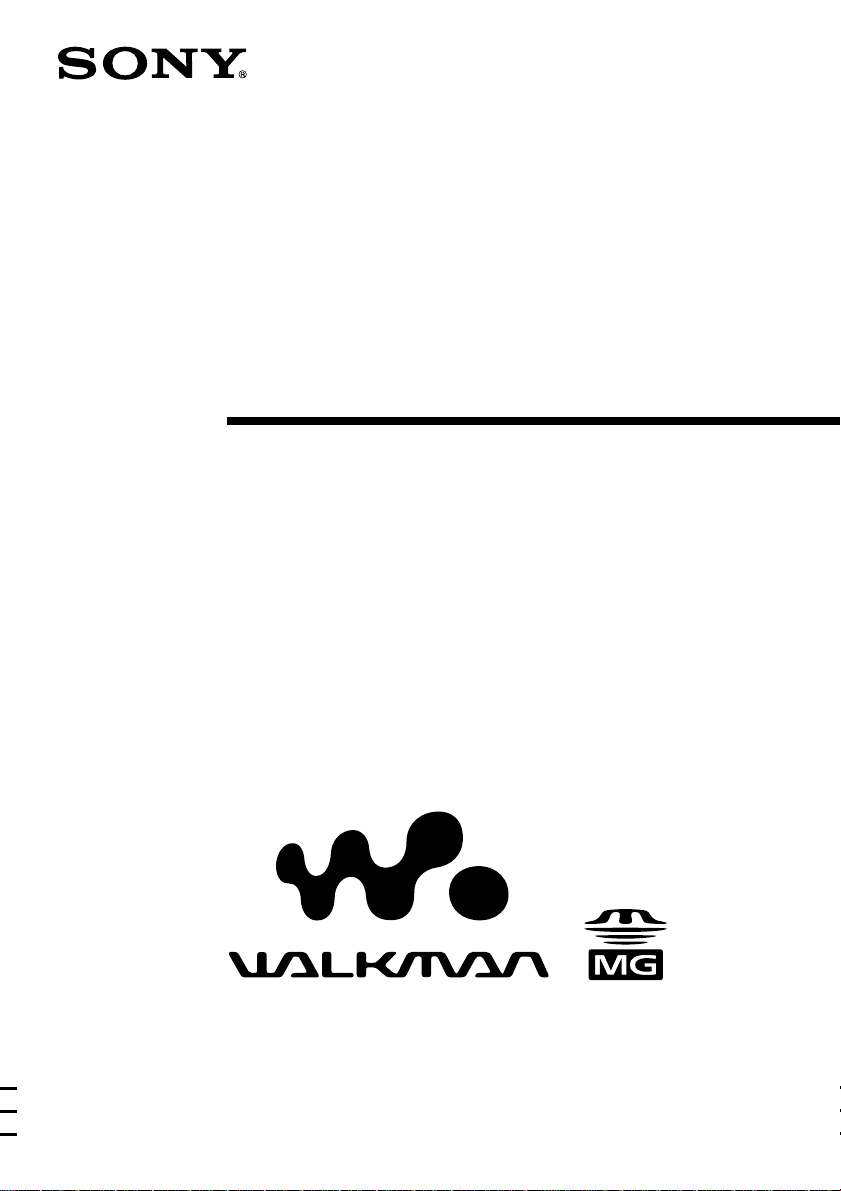
3-226-930-31(1)
Portable Memory Stick Audio Player
Network Walkman
Bedienungsanleitung
NW-MS9
© 2001 Sony Corporation
Page 2
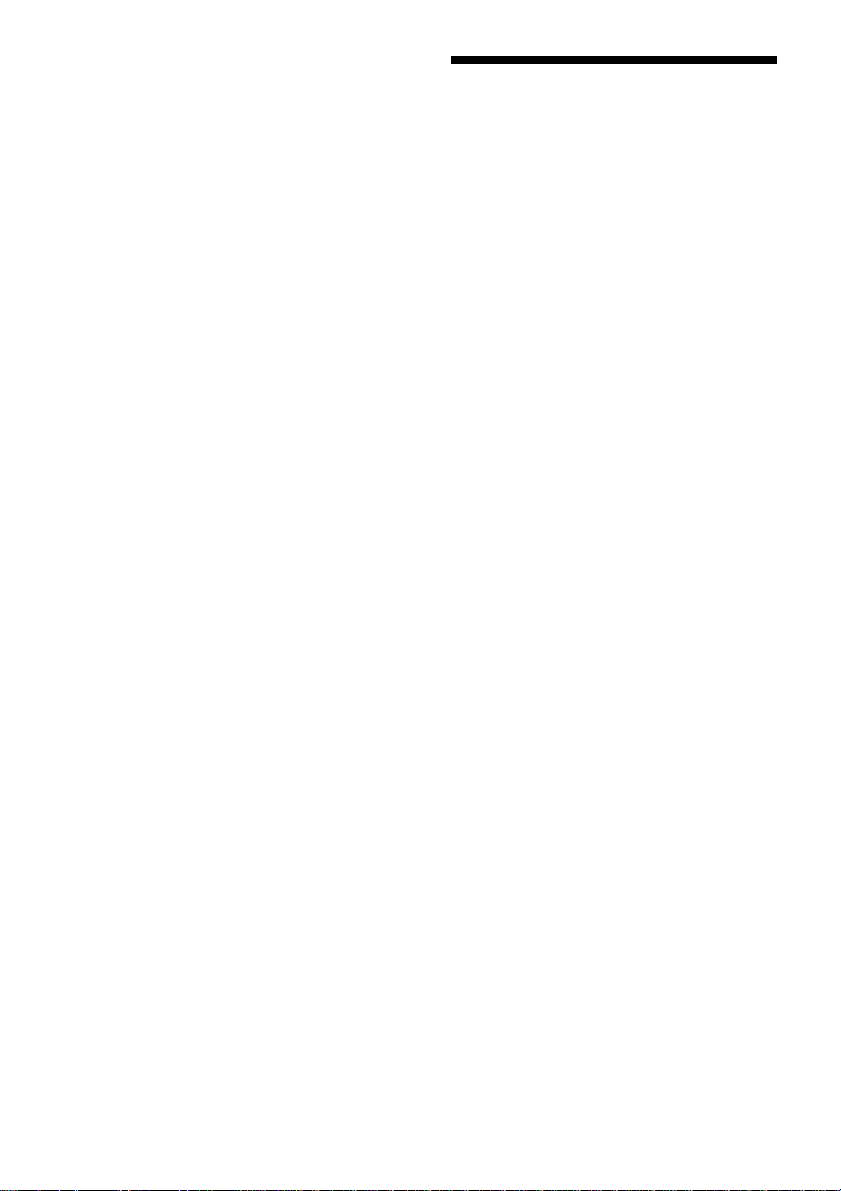
Für Kunden in Deutschland
Richtlinie: EMC 89/336/EEC, 92/31/EEC
Diese Einheit erfüllt die europäischen EMCBestimmungen für die Verwendung in
folgender (folgenden) Umgebung(en):
•Wohngegenden
•Gewerbegebiete
•Leichtindustriegebiete
(Die Einheit erfüllt die Bestimmungen der
Norm EN55022, Klasse B.)
Hinweise für
Benutzer
Die mitgelieferte Software
• Die Software und das mitgelieferte Handbuch
sind urheberrechtlich geschützt. Ohne die
Zustimmung des Urheberrechtsinhabers dürfen
sie weder ganz noch auszugsweise reproduziert
werden. Auch ein Verleih der Software ist
untersagt.
• Unter keinen Umständen haftet SONY für
irgendwelche finanziellen Schäden oder
entgangenen Gewinn, einschließlich aller
Ansprüche Dritter, die auf die Verwendung der
mit dem Player gelieferten Software zurückgehen.
• Wenn bei dieser Software aufgrund eines
Herstellungsfehlers ein Problem auftritt, wird das
Produkt von SONY ersetzt. Weitergehende
Haftungsansprüche gegenüber SONY bestehen
nicht.
• Die mit diesem Player gelieferte Software kann
nur mit ausdrücklich dafür geeigneten Geräten
eingesetzt werden.
• Wir sind um eine stetige Verbesserung unserer
Produkte bemüht. Beachten Sie deshalb bitte, daß
sich die Software-Spezifikationen ohne
Ankündigung ändern können.
• Der Betrieb des Players mit anderer als der
mitgelieferten Software ist durch die Garantie
nicht abgedeckt.
Programm© 2000 Sony Corporation
Dokumentation© 2001 Sony Corporation
2
Page 3
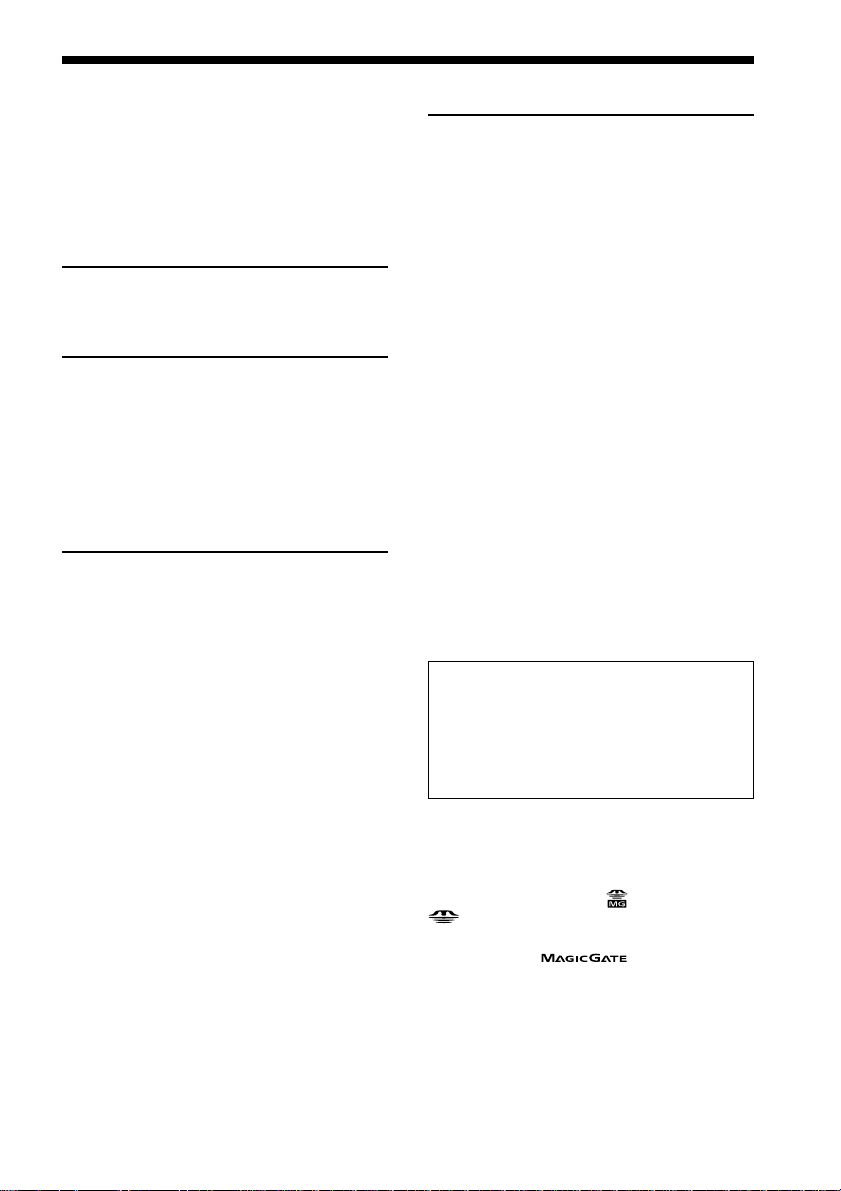
Inhalt
Übersicht ........................................... 4
Welche Möglichkeiten bietet der
Network Walkman? .............. 4
Weitere Merkmale und
Funktionen.............................. 5
Der „MagicGate Memory Stick“
.................................................. 5
Vorbereitungen
Schritt 1: Auspacken........................ 7
Schritt 2: Laden des Akkus............. 8
Grundfunktionen
Übertragen von Songs vom
Computer auf den „Memory
Stick“ (Auschecken) .................. 9
Wiedergeben von Musik mit dem
Network Walkman ...................11
Sonstige Funktionen .................. 12
Das Display................................. 12
Weitere Funktionen
Wiederholte Wiedergabe von Titeln
(REPEAT).................................. 13
Einstellen des Klangs .................... 14
Verstärken der Bässe
(MEGA BASS) ...................... 14
Schützen des Gehörs
(AVLS-Funktion).................. 14
Wechseln des Anzeigemodus ...... 15
Sperren der Bedienelemente
(HOLD) ..................................... 16
Ändern der Einstellungen ............ 16
So stellen Sie eine geeignete
Lautstärke ein
(Lautstärkespeicherfunktion)
................................................ 16
So schalten Sie den Signalton aus
(BEEP).................................... 17
So ändern Sie die
Hintergrundbeleuchtung des
Displays (LIGHT) ................ 18
So stellen Sie Datum und Uhrzeit
ein (DATE – TIME).............. 18
Löschen von Daten auf dem
„Memory Stick“ (ERASE) ...... 20
Formatieren eines „Memory Sticks“
(FORMAT)................................ 21
Das Menü........................................ 22
Weitere Informationen
Sicherheitsmaßnahmen................. 23
Hinweise zum Akku.................. 24
Störungsbehebung......................... 25
So setzen Sie den Player zurück
................................................ 25
Was ist passiert? ......................... 25
Fehlermeldungen ....................... 28
Technische Daten ........................... 30
Glossar............................................. 31
Lage und Funktion der Teile und
Bedienelemente........................ 33
Index ................................................ 34
In dieser Anleitung wird die Bedienung
des Network Walkmans erläutert.
Einzelheiten zur mitgelieferten Software
(OpenMG Jukebox) finden Sie in der
Bedienungsanleitung zu OpenMG
Jukebox.
Network Walkman ist ein Warenzeichen der Sony
Corporation.
OpenMG und das entsprechende Logo sind
Warenzeichen der Sony Corporation.
„MagicGate Memory Stick“,
und Network Walkman sind Warenzeichen
der Sony Corporation.
„MagicGate“ und
der Sony Corporation.
WALKMAN ist ein eingetragenes Warenzeichen der
Sony Corporation.
Amerikanische und ausländische Patente unter
Lizenz der Dolby Laboratories.
Alle anderen Warenzeichen und eingetragenen
Warenzeichen sind Warenzeichen oder eingetragene
Warenzeichen der jeweiligen Eigentümer.
, „Memory Stick“,
sind Warenzeichen
3
Page 4
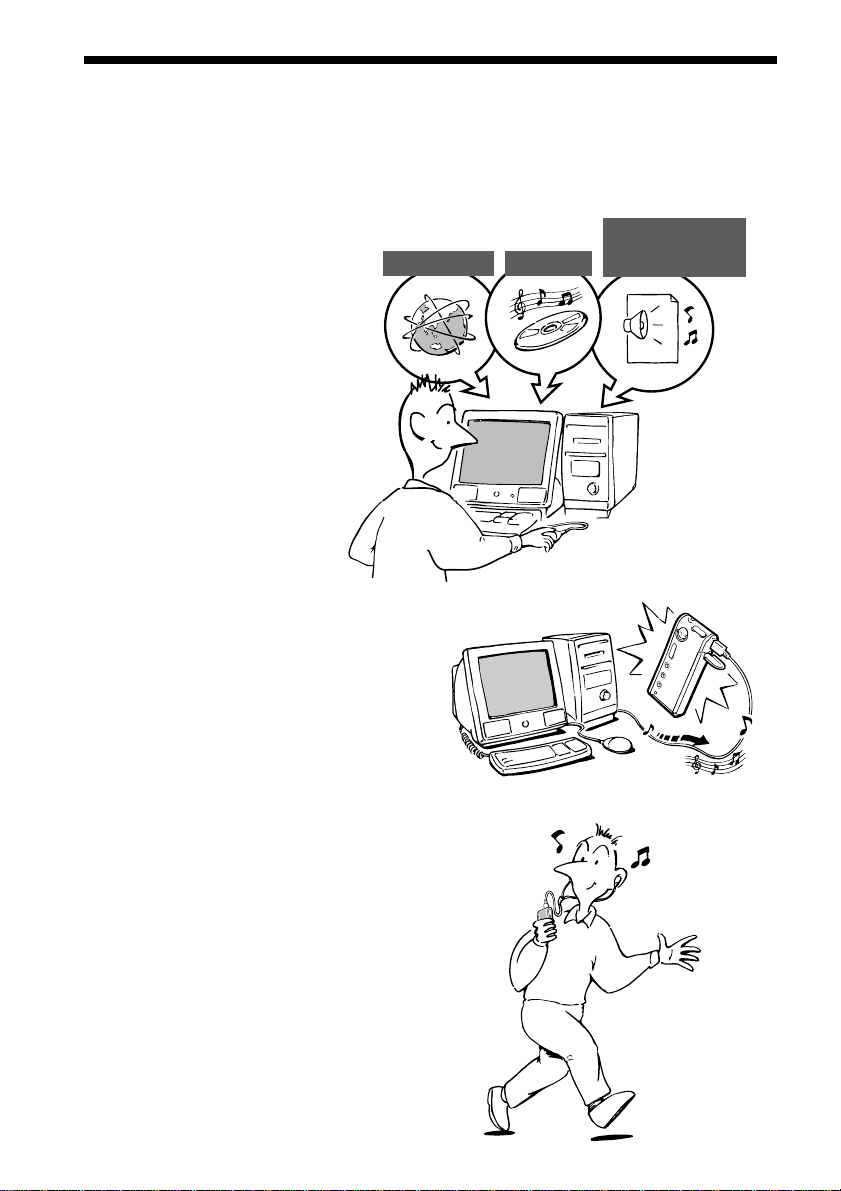
Übersicht
Welche Möglichkeiten bietet der Network Walkman?
Network Walkman ist ein tragbarer Audio-Player mit Memory Stick.
Damit können Sie zum Beispiel problemlos digitale Audiodateien von Ihrem Computer auf den
„MagicGate Memory Stick“ übertragen und zur Wiedergabe unterwegs mitnehmen.
Dateien im MP3-,
Audio-CDsEMD-Dienste
WAV- und Windows
Media-Format
1 Speichern Sie
digitale
Audiodateien auf
Ihrem Computer.*
2 Übertragen Sie
die Dateien auf
den Network
Walkman.
3 Lassen Sie die
Dateien über den
Network Walkman
wiedergeben.
4
USB-Verbindung
Page 5
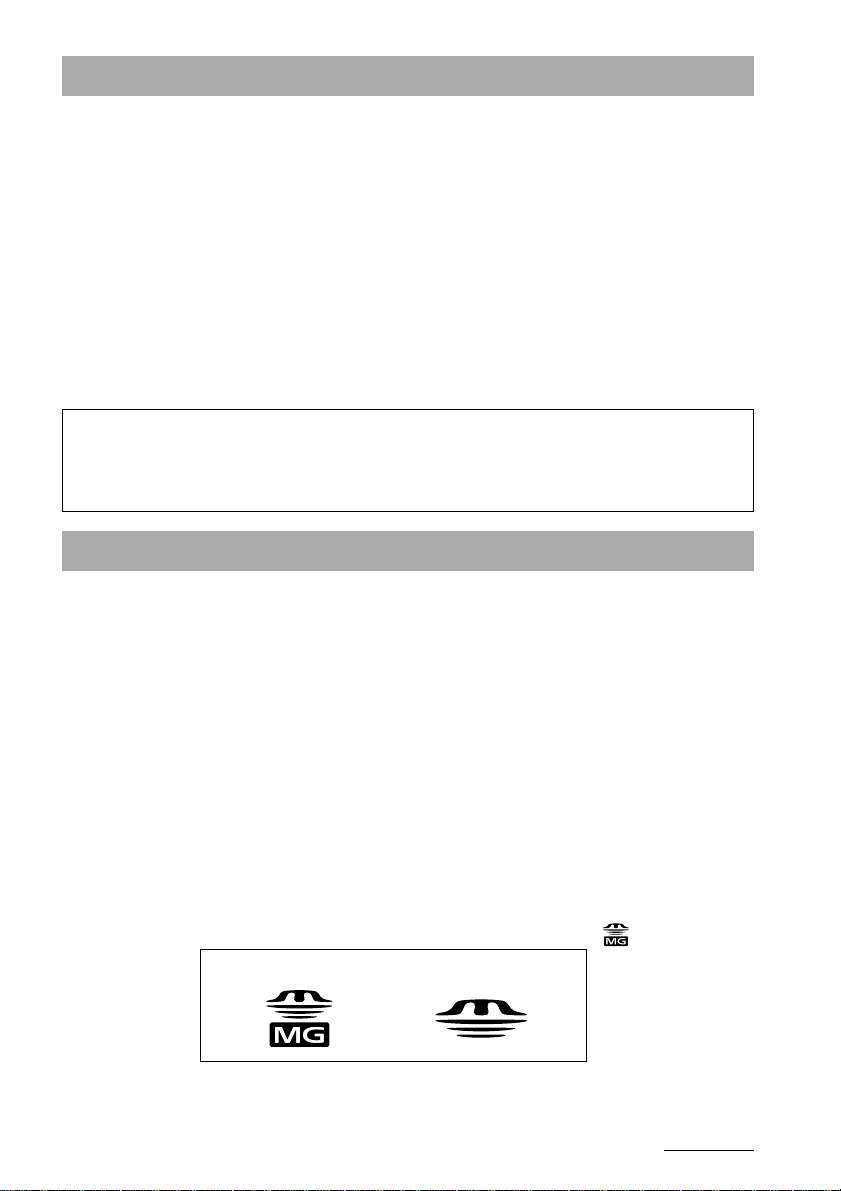
Weitere Merkmale und Funktionen
•Kompakt und leicht.
•Schutz vor Tonaussetzern: Auch beim Joggen oder anderen physischen Aktivitäten können Sie
Musik hören, ohne daß es zu Tonaussetzern kommt.
•Ungefähr 10 Stunden ununterbrochene Wiedergabe mit einem Nickel-Hydrid-Akku.
•Mögliche Aufnahmedauer: bis zu 60 Min., 80 Min., 120 Min.** auf dem mitgelieferten
„MagicGate Memory Stick“ mit 64 MB.
•LCD-Bildschirm mit Hintergrundbeleuchtung: Namen von Titeln und Interpreten können
angezeigt werden.
•Schnelle Datenübertragung über das mitgelieferte USB-Kabel.
•Die OpenMG Jukebox-Software ermöglicht das Aufzeichnen von CDs im ATRAC3-Format
(hohe Tonqualität, hohe Komprimierungsrate) auf die Festplatte.
* Die Urheberrechtsschutztechnologie des Network Walkmans entspricht den SDMI-Spezifikationen (Secure
Digital Music Initiative).
** Abhängig von der Bitrate beim Aufnehmen. Die hier genannten Zahlen gelten beim Aufnehmen auf einen
64-MB-„MagicGate Memory Stick“ mit 132 Kbps, 105 Kbps und 66 Kbps.
HINWEISE:
• Musikaufnahmen sind nur für den Privatgebrauch zulässig. Sollen Musikaufnahmen anderweitig
verwendet werden, ist die Genehmigung der Urheberrechtsinhaber einzuholen.
• Sony übernimmt keine Haftung für Musikdateien, die aufgrund von Fehlern beim Aufnehmen von einer
CD bzw. von Fehlern beim Herunterladen nicht auf Ihrem Computer gespeichert werden.
Der „MagicGate Memory Stick“
Was ist ein „Memory Stick“?
Der „Memory Stick“ ist ein kompaktes, tragbares und vielseitiges Speichermedium mit
integrierten Schaltkreisen, das eine höhere Datenkapazität bietet als eine Diskette. Der „Memory
Stick“ wurde speziell so entwickelt, daß digitale Daten zwischen „Memory Stick“-kompatiblen
Produkten ausgetauscht und gemeinsam genutzt werden können. Da der „Memory Stick“ ein
austauschbarer Datenträger ist, eignet er sich auch für externe Datenspeicherung.
„Memory Stick“-Typen
Es gibt zwei „Memory Stick“-Typen:
– Der „MagicGate Memory Stick“ ist mit der „MagicGate“-Urheberrechtsschutztechnologie
ausgestattet.
– Der normale „Memory Stick“ ist nicht mit der „MagicGate“-Urheberrechtsschutztechnologie
ausgestattet.
(Näheres dazu finden Sie unter „Glossar“ auf Seite 31.)
Verwenden Sie bei diesem Player „MagicGate Memory Sticks“.
Ein „MagicGate Memory Stick“ mit 64 MB wird mit diesem Produkt geliefert.
Wenn Sie einen weiteren „Memory Stick“ für den Network Walkman kaufen, fragen Sie
unbedingt nach einem „MagicGate Memory Stick“. Dieser ist mit dem Logo gekennzeichnet.
Nicht geeignetGeeignet
Hinweis
Dieses Gerät unterstützt „MagicGate Memory Sticks“ mit einer Speicherkapazität von 128 MB.
Fortsetzung
5
Page 6
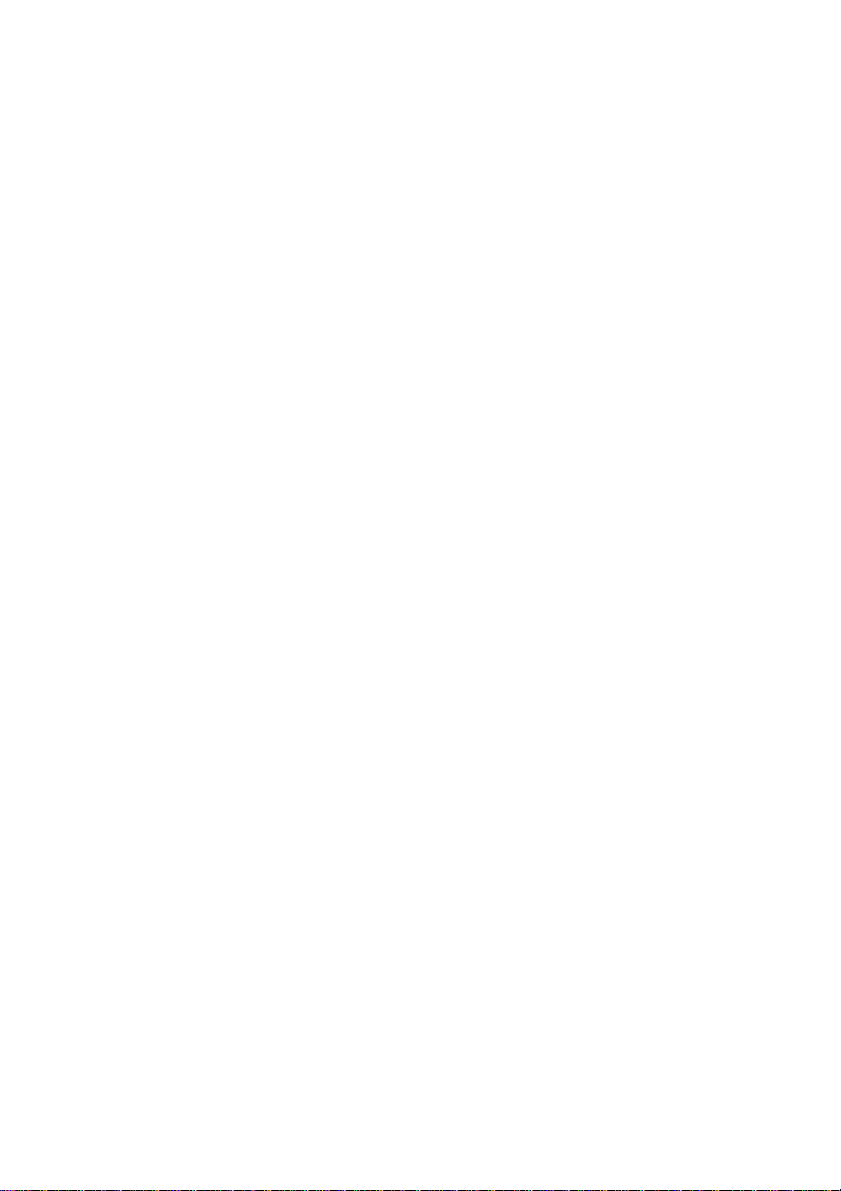
Übersicht (Fortsetzung)
Was ist „MagicGate“?
„MagicGate“ ist eine Urheberrechtsschutztechnologie für den „MagicGate Memory Stick“ und
kompatible Produkte, wie zum Beispiel den Network Walkman. Dank Authentifizierung ist
sichergestellt, daß geschützte Inhalte nur zwischen kompatiblen Geräten und „MagicGate
Memory Sticks“ ausgetauscht werden können und daß die geschützten Inhalte verschlüsselt
aufgezeichnet und übertragen werden, um unberechtigtes Kopieren oder Wiedergeben zu
verhindern.
Hinweise zur Verwendung
Um eine Beschädigung der Daten zu vermeiden,
– dürfen Sie den „Memory Stick“ nicht auswerfen lassen und das USB-Kabel nicht lösen,
während Daten gelesen oder geschrieben werden.
– verwenden Sie den „Memory Stick“ nicht in einer Umgebung mit statischer Elektrizität oder
elektrischen Störfeldern.
Formatieren von „Memory Sticks“
„Memory Sticks“ werden standardmäßig im FAT-Format geliefert.
Zum Formatieren von „Memory Sticks“ verwenden Sie bitte ausschließlich „Memory Stick“-
kompatible Geräte.
Verwenden Sie zum Formatieren von „Memory Sticks“ nicht die Formatierungsfunktion von
Windows Explorer. Andernfalls wird „FORMAT ERR“ (Seite 28) angezeigt, und die Wiedergabe
mit dem Network Walkman ist nicht möglich. Zum Formatieren des „Memory Sticks“ haben Sie
folgende Möglichkeiten:
•Gehen Sie wie in den Anweisungen unter „Formatieren eines „Memory Sticks““ auf Seite 21
erläutert vor.
•Verwenden Sie die mitgelieferte OpenMG Jukebox-Software.
Einzelheiten zu OpenMG Jukebox finden Sie in der Online-Hilfe zum Network Walkman.
Der Windows Explorer
Wenn Sie den Network Walkman über das mitgelieferte USB-Kabel mit Ihrem Computer
verbinden, können Sie den „Memory Stick“ als ein externes Laufwerk (zum Beispiel als Laufwerk
D) sowie die darauf aufgezeichneten Daten im Windows Explorer anzeigen lassen.
•Die Daten werden im Ordner „Hifi“ gespeichert. Bearbeiten Sie nicht die im Ordner „Hifi“
gespeicherten Daten. Daten, die mit dem Windows Explorer kopiert oder bearbeitet wurden,
können nicht mehr wiedergegeben werden.
•Sie können Daten anzeigen lassen, die mit anderen „Memory Stick“-kompatiblen Geräten
aufgezeichnet wurden (JPEG-Daten, MPEG-Daten usw.).
Informationen zum Umgang mit Daten, die nicht im Ordner „Hifi“ gespeichert sind, schlagen Sie
bitte in der Bedienungsanleitung zu dem Gerät nach, mit dem die Daten aufgezeichnet wurden.
6
Page 7
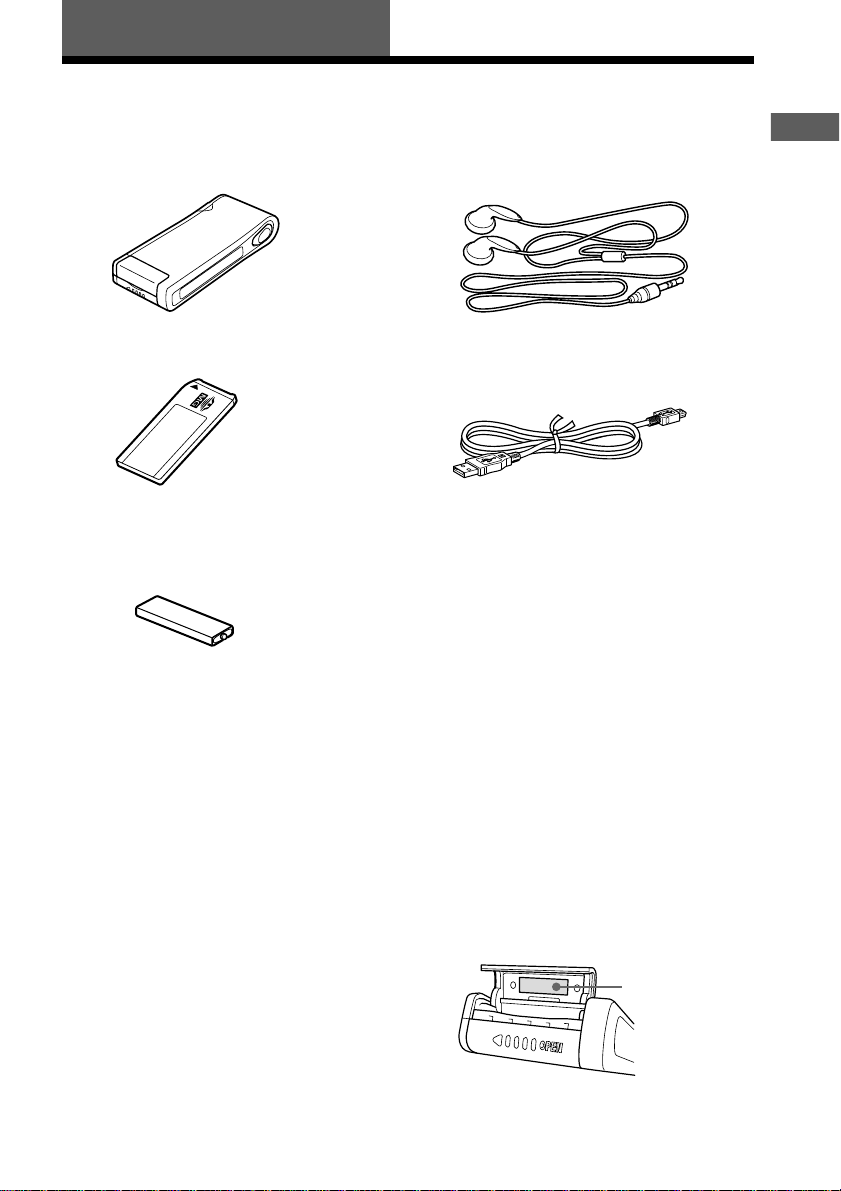
Vorbereitungen
Schritt 1: Auspacken
Die folgenden Teile gehören zum Lieferumfang des Memory Stick Audio Players.
• Ohrhörer (1)
• Memory Stick-Player (1)
•„MagicGate Memory Stick“ (1)
• USB-Kabel (1)
Vorbereitungen
• Akku (1)
• Ladegerät (1)
• Netzadapterstecker (1)
(mit Ausnahme des Modells für USA,
Europa, Hongkong, Korea und Australien)
•Behälter für „Memory Stick“ (1)
•Akkutransportbehälter (1)
•Tragetasche (1)
(mit Ausnahme des Modells für USA)
•Schlüsselring (1)
•CD-ROM
(für die OpenMG Jukebox-Installation) (1)
•Bedienungsanleitung zum NW-MS9 (1)
•Bedienungsanleitung zu
OpenMG Jukebox (1)
Hinweis zur Seriennummer
Die Seriennummer für Ihr Gerät benötigen
Sie für die Kundenregistrierung. Sie finden
die Nummer auf einem Etikett auf der
Innenseite der Abdeckung des Memory StickEinschubs.
Seriennummer
7
Page 8
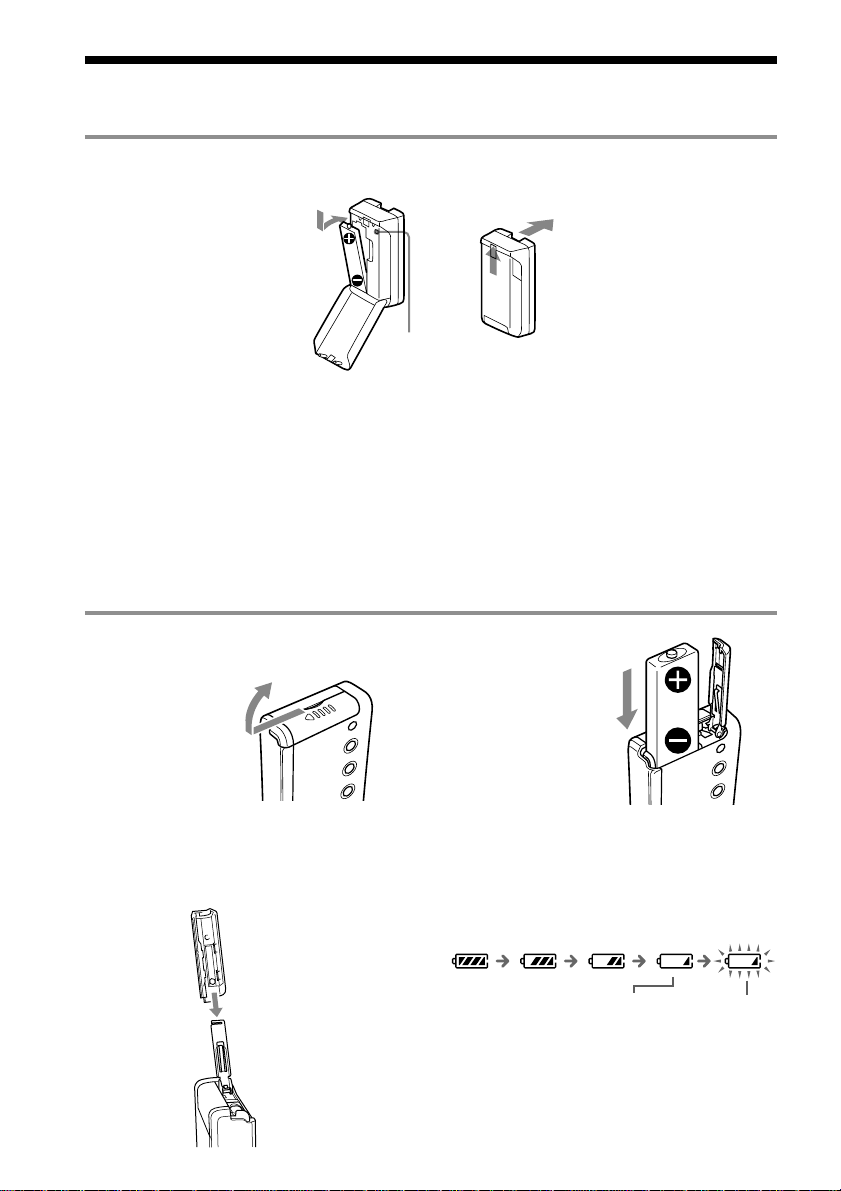
Schritt 2: Laden des Akkus
Bitte laden Sie den Akku, bevor Sie den Player benutzen.
1 Laden Sie den Akku auf.
b
Ladeanzeige
(nur bei
bestimmten
Modellen)
an eine Netzsteckdose
Bei den Modellen für USA und Europa:
Der Akku ist nach etwa 7 Stunden vollständig
geladen.
Modelle für Großbritannien und andere Länder:
Nach etwa 1,5 Stunden endet der Ladevorgang,
und die Anzeige erlischt. Die höchste
Akkuleistung erzielen Sie, wenn Sie den Akku
nach dem Erlöschen der Anzeige eine weitere
Stunde laden.
Hinweise
• Die Form des mitgelieferten Ladegeräts
hängt vom jeweiligen Land ab.
• Bitte laden Sie den Akku bei Temperaturen
zwischen 0 °C und 35 °C.
2 Setzen Sie den vollständig geladenen Akku in das Akkufach ein.
Schieben Sie die
Akkuabdeckung
zum Öffnen in
Pfeilrichtung.
Wenn sich der Akkufachdeckel versehentlich
gelöst hat, bringen Sie ihn wie in der
Abbildung dargestellt wieder an.
Legen Sie den
negativen Pol (–) des
Akkus zuerst ein.
Betriebsdauer des Akkus
Etwa 10 Stunden.
Die Restladungsanzeige
Das Akkusymbol im Display ändert sich wie unten
abgebildet.
Akku ist fast
leer
Wenn „LOW BATT“ im Display erscheint, müssen
Sie den Akku laden.
Akku bitte
laden
8
Page 9
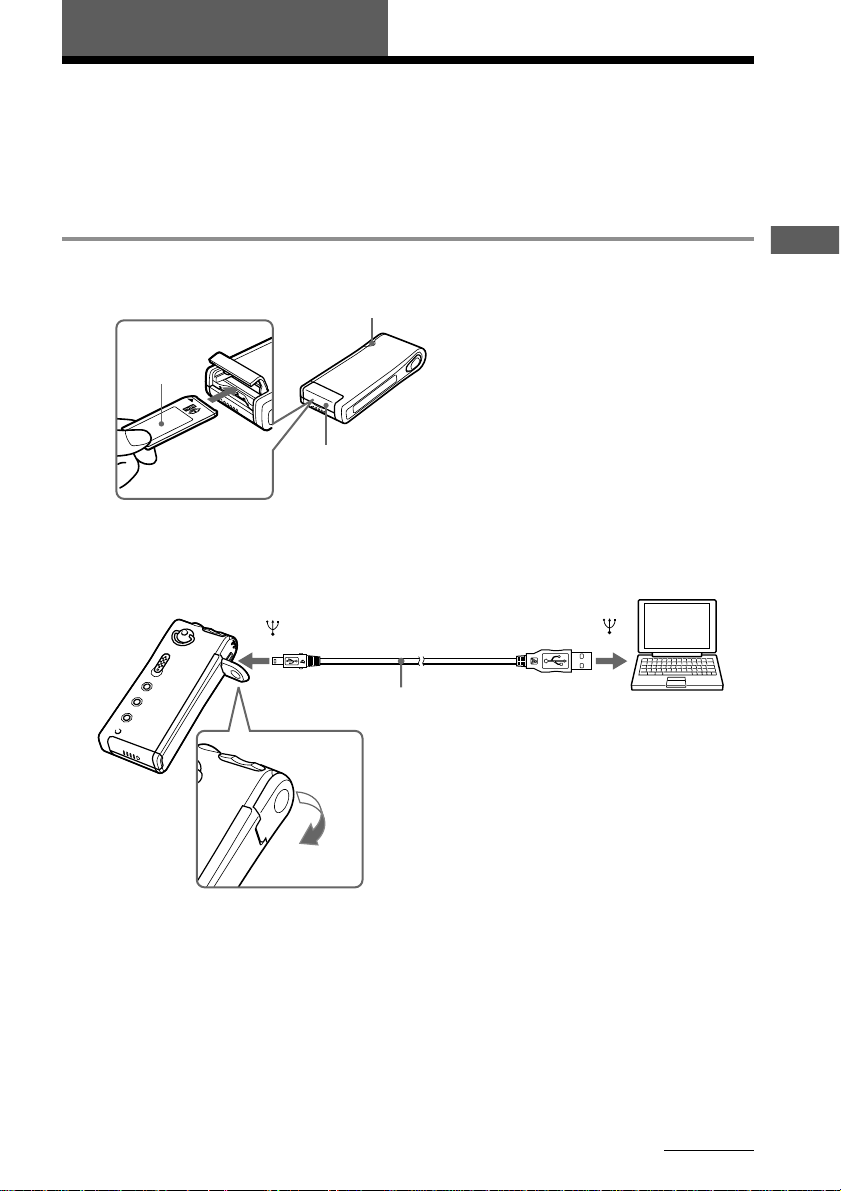
Grundfunktionen
Übertragen von Songs vom Computer auf den „Memory Stick“ (Auschecken)
Wenn Sie digitale Audiodateien vom Computer auschecken wollen, müssen Sie zuerst die
mitgelieferte OpenMG Jukebox-Software installieren und dann die digitalen Audiodateien in
OpenMG Jukebox importieren.
Näheres dazu finden Sie in der Bedienungsanleitung zu OpenMG Jukebox.
1 Schließen Sie den Network Walkman an Ihren Computer an.
1 Setzen Sie einen „MagicGate Memory Stick“ ein.
Zugriffsanzeige
„MagicGate
Memory
Stick“
Einschub für
Memory Stick
2 Schließen Sie den Network Walkman an Ihren Computer an.
Verbinden Sie den schmalen Stecker des mitgelieferten, dedizierten USB-Kabels mit der dedizierten
USB-Buchse am Network Walkman und den breiten Stecker mit der USB-Buchse am Computer.
„CONNECT“ erscheint im Display.
an
USB-Kabel
(mitgeliefert)
Hinweise
• Wenn Sie den Network Walkman an Ihren
Computer anschließen, achten Sie bitte
darauf, daß der Schreibschutzschalter des
„Memory Sticks“ (Seite 23) auf OFF gestellt
ist.
• Setzen Sie den „Memory Stick“ in den
Einschub ein, so daß er mit einem Klicken
einrastet.
an
Hinweise
• Die Zugriffsanzeige blinkt während der
Übertragung von Datendateien.
• Lösen Sie nicht das USB-Kabel, und nehmen Sie
nicht den „Memory Stick“ heraus, solange die
Zugriffsanzeige blinkt. Andernfalls können die
Daten beschädigt werden.
Grundfunktionen
Hinweise
• Schließen Sie nicht mehr als zwei USB-Geräte an den Computer an. Andernfalls kann der einwandfreie
Betrieb nicht garantiert werden.
• Bei Verwendung eines USB-Hubs oder eines USB-Verlängerungskabels kann der einwandfreie Betrieb nicht
garantiert werden.
• Je nach den angeschlossenen USB-Geräten kann es zu Fehlfunktionen kommen.
• Wenn Sie den Network Walkman zum ersten Mal an Ihren Computer anschließen, überprüfen Sie, ob das
Symbol für OpenMG Jukebox auf der Task-Leiste angezeigt wird.
Wenn das Symbol erscheint, entfernen Sie es von der Task-Leiste. Schließen Sie den Network Walkman
anschließend mit dem mitgelieferten, dedizierten USB-Kabel an den Computer an, und starten Sie die
OpenMG Jukebox-Software. (Diese Schritte sind nur erforderlich, wenn Sie den Network Walkman zum
ersten Mal an den Computer anschließen.)
Fortsetzung
9
Page 10
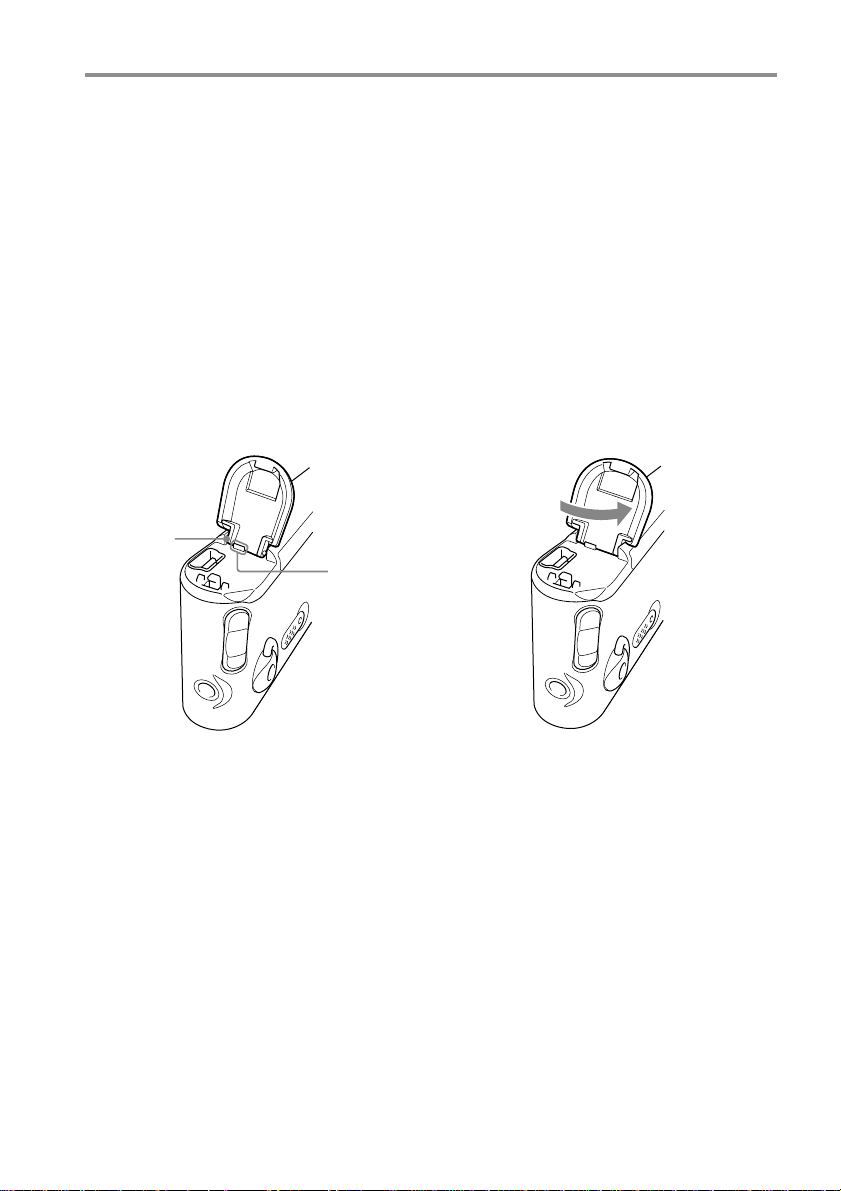
Übertragen von Songs vom Computer auf den „Memory Stick“
(Auschecken) (Fortsetzung)
2 Übertragen Sie die Musikdatei auf den „Memory Stick“ (Auschecken).
Einzelheiten dazu finden Sie in der Bedienungsanleitung zu OpenMG Jukebox.
Wenn sich die Abdeckung des USB-Anschlusses gelöst hat
Bringen Sie die Abdeckung in diesem Fall wie im folgenden erläutert wieder an.
1 Setzen Sie die Spitze der Abdeckung wie
in der Abbildung dargestellt in die
Aussparung am Network Walkman ein.
Setzen Sie
diese Seite
zuerst ein.
Tip
Erläuterungen zum Übertragen von Musiktiteln zurück auf den Computer (Einchecken) finden Sie im
Benutzerhandbuch zur OpenMG Jukebox-Software oder in der Online-Hilfe.
Die Abdeckung
muß hinter dem
vorstehenden
Teil in der
Mitte am
Network
Walkman
sitzen.
2 Drehen Sie die Abdeckung in
Pfeilrichtung, und setzen Sie die andere
Spitze wie in der Abbildung dargestellt in
die gegenüberliegende Aussparung ein.
b
10
Page 11
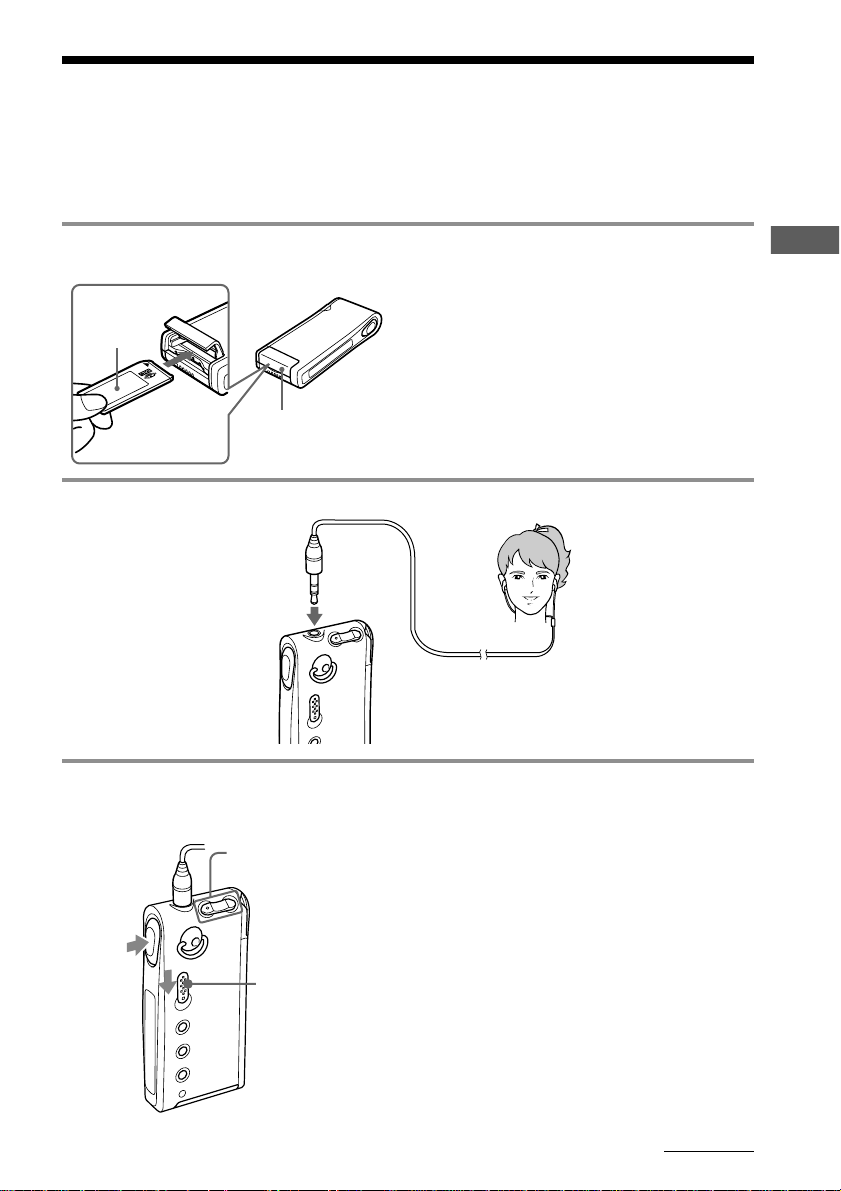
Wiedergeben von Musik mit dem Network Walkman
Laden Sie bitte den Akku, bevor Sie den Walkman verwenden (siehe Seite 8).
Hinweis
Lösen Sie unbedingt den Network Walkman vom Computer, bevor Sie ihn verwenden.
1 Setzen Sie einen „MagicGate Memory Stick“ mit Aufnahmen in den Network
Walkman ein.
„MagicGate
Memory
Stick“
Einschub für
Memory Stick
Wenn der „Memory Stick“ in den Einschub
eingesetzt wird, erscheint „ACCESS“.
Alle Musikdateien und die Gesamtspieldauer
werden angezeigt.
2 Schließen Sie die Kopfhörer/Ohrhörer an.
an Buchse
i
3 Starten Sie die Wiedergabe.
1 Drücken Sie den
Wippschalter.
2 Stellen Sie mit der
Taste VOLUME +/–
die Lautstärke ein.
Schalter HOLD
Lösen Sie diesen
Schalter vor dem
Starten der
Wiedergabe.
Die Wiedergabe stoppt automatisch, wenn
das Ende der Aufnahme erreicht ist (sofern
REPEAT OFF ausgewählt wurde).
Wenn die Wiedergabe nicht startet
Der Schalter HOLD wurde möglicherweise nach
unten geschoben. Schieben Sie den Schalter nach
oben (Seite 16).
So stoppen Sie die Wiedergabe
Drücken Sie den Wippschalter.
So stellen Sie die Lautstärke ein
Die Lautstärke kann in den Modi PRESET und
MANUAL eingestellt werden (Seite 16).
Tip
Wenn Sie im Stopmodus am Player 10 Sekunden
lang keine Taste drücken, schaltet sich das Display
automatisch aus.
Wenn Titelnamen usw. zur vollständigen Anzeige
im Display durchlaufen, schaltet sich das Display
aus, nachdem der Name ganz angezeigt wurde.
Fortsetzung
Grundfunktionen
11
Page 12

Wiedergeben von Musik mit dem Network Walkman (Fortsetzung)
Sonstige Funktionen
Wippschalter
Drücken Sie
(>)
Drücken Sie
(PUSH)
Drücken Sie
(.)
So nehmen Sie den „Memory Stick“
heraus
Öffnen Sie die Abdeckung des „Memory Stick“Einschubs, drücken Sie dann leicht auf den
„Memory Stick“, und lassen Sie ihn los.
Funktion
Wechseln zum
Anfang des nächsten
Titels
Wechseln zum
Anfang
nachfolgender Titel
Wechseln zum
Anfang des aktuellen
Titels
Wechseln zu
vorherigen Titeln
Vorwärtsschalten
Zurückschalten
1)
Wenn Sie die Seite (>) des Wippschalters im
Stopmodus gedrückt halten, können Sie
kontinuierlich zum Anfang der nachfolgenden
Titel wechseln.
Wenn Sie die Seite (.) des Wippschalters im
Stopmodus gedrückt halten, können Sie ebenso
kontinuierlich zum Anfang vorhergehender Titel
wechseln.
2)
Fünf Sekunden nach dem Starten von Vorwärts-
oder Zurückschaltfunktionen wird die
Geschwindigkeit erhöht.
Bedienung des
Wippschalters
Drücken Sie einmal (>).
Drücken Sie mehrmals
(>).
1)
Drücken Sie einmal (.).
Drücken Sie mehrmals
1)
(.).
2)
Drücken Sie während der
Wiedergabe (>), und
halten Sie die Taste
gedrückt.
2)
Drücken Sie während der
Wiedergabe (.), und
halten Sie die Taste
gedrückt.
Einmal leicht
drücken.
Das Display
123
001 02:01
45
1 Text-/Grafikanzeige (Seite 15)
Zum Anzeigen von Nummer und Name
des Titels, aktuellem Datum und Uhrzeit
(Seite 18) und Menü. Im Grafikmodus
wird der Spektrumanalysator usw.
angezeigt.
Drücken Sie die Taste DISPLAY, um den
Anzeigemodus zu wechseln. Näheres
dazu finden Sie unter „Wechseln des
Anzeigemodus“ auf Seite 15.
2 Anzeige für Wiedergabemodus (Seite 13)
Der ausgewählte Wiedergabemodus wird
angezeigt.
3 AVLS-Anzeige (Seite 14)
Die Anzeige leuchtet, solange die AVLSFunktion aktiviert ist.
4 MEGA BASS-Anzeige (Seite 14)
Die Anzeige leuchtet, solange die
Funktion MEGA BASS aktiviert ist.
12
5 Restladungsanzeige (Seite 8)
Die restliche Akkuladung wird angezeigt.
Page 13

Weitere Funktionen
Wiederholte Wiedergabe von Titeln (REPEAT)
Für die wiederholte Wiedergabe gibt es drei
Möglichkeiten: All Repeat (alles
wiederholen), Single Repeat (einen Titel
wiederholen) und Shuffle Repeat (in
willkürlicher Reihenfolge wiederholen).
Menü
REP OFF
REP ALL
REP 1
REP SHUF
* Die Anzeige im Display erscheint nach Schritt 4.
Wiedergabemodus
normal
alle Titel werden
wiederholt
wiedergegeben
der aktuelle Titel
wird wiederholt
wiedergegeben
alle Titel werden
in willkürlicher
Reihenfolge
wiederholt
wiedergegeben
Wippschalter
Drücken Sie
(B)
Drücken Sie
(PUSH)
Drücken Sie
(b)
1 Drücken Sie die Taste MENU.
Das Menü wird angezeigt.
Anzeige
im Display*
keine
1
SHUF
Taste
MENU
2 Drücken Sie (PUSH) auf dem
Wippschalter.
„OFF“ blinkt.
3 Wählen Sie mit b oder B auf dem
Wippschalter die Option „ALL“,
„1“, „SHUF“ oder „OFF“ aus.
REP:ALL
4 Drücken Sie (PUSH) auf dem
Wippschalter.
Die Anzeige für den ausgewählten
Wiedergabemodus leuchtet.
Anzeige für
Wiedergabemodus
5 Drücken Sie die Taste MENU.
Im Display erscheint wieder die normale
Anzeige.
So beenden Sie den Menümodus
Wählen Sie im Menü [RETURN], oder drücken Sie
die Taste MENU.
So beenden Sie den REPEAT-Modus
Wählen Sie in Schritt 3 die Option OFF.
Hinweise
• Wenn kein „Memory Stick“ eingesetzt ist,
erscheint „REP : ---“ im Display, und der
REPEAT-Modus kann nicht ausgewählt werden.
• Wenn Sie den „Memory Stick“ aus dem Einschub
nehmen, wird die Einstellung von „REPEAT“
wieder auf „REP : OFF“ gesetzt.
Weitere Funktionen
REP : OF F
13
Page 14

Einstellen des Klangs
Wippschalter
Taste MEGA
BASS/AVLS
Verstärken der Bässe (MEGA BASS)
Mit der Baßanhebungsfunktion lassen sich die
niedrigen Frequenzen intensivieren, was die
Tonqualität bei der Wiedergabe verbessert.
Drücken Sie die Taste MEGA BASS/
AVLS.
Mit jedem Tastendruck auf MEGA BASS/
AVLS wechselt die Anzeige MEGA BASS
folgendermaßen:
Schützen des Gehörs (AVLS-Funktion)
Die AVLS-Funktion (Automatic Volume
Limiter System = automatisches
Lautstärkebegrenzungssystem) begrenzt die
Lautstärke auf einen bestimmten Höchstwert,
damit Ihr Gehör nicht durch eine übermäßig
laute Passage geschädigt wird.
Halten Sie die Taste MEGA BASS/AVLS
länger als eine halbe Sekunde gedrückt.
Die Anzeige (AVLS) leuchtet im Display
auf.
Die Lautstärke bleibt moderat und läßt sich
nicht übermäßig erhöhen.
So beenden Sie den AVLS-Modus
Halten Sie die Taste MEGA BASS/AVLS gedrückt,
bis die Anzeige
erlischt.
BASS B BASS B (keine)
b
Anzeige im Display
BASS
BASS
keine
Hinweis
Wird der Ton durch die Baßanhebung verzerrt,
verringern Sie die Lautstärke.
So beenden Sie den MEGA BASS-Modus
Drücken Sie die Taste MEGA BASS/AVLS so oft,
bis die Anzeige MEGA BASS erlischt.
Klangqualität
Baßanhebung (leicht)
Baßanhebung (stark)
Normale Wiedergabe
14
Page 15

Wechseln des
M
•Anzeigemodus für verstrichene
Wiedergabedauer
Anzeigemodus
Informationen wie Nummern oder Namen
von Titeln werden während der Wiedergabe
oder im Stopmodus im Display angezeigt.
Sie können den Anzeigemodus wechseln.
Taste
DISPLAY
Drücken Sie die Taste DISPLAY.
Mit jedem Tastendruck auf DISPLAY
wechselt die Anzeige wie unten dargestellt.
Anzeigemodus für
verstrichene
Wiedergabedauer
001 01:23
Titelnummer Verstrichene Spieldauer
001 02:01
Wiedergabestatus
Während der Wiedergabe: und
werden abwechselnd
angezeigt.
Im Stopmodus: wird angezeigt.
Beim Ansteuern von Titeln: >
oder . wird angezeigt.
Beim Suchen einer bestimmten
Stelle in einem Titel: M oder m
wird angezeigt.
•Namenmodus
Name des
Titels
TITLE/
Wiedergabestatus
•MS-Namenmodus
Name des
Interpreten
ART
MS T I T LE
Name des „Memory Sticks“
Weitere Funktionen
Namenmodus*
MS-Namenmodus
Grafikmodus
* Wenn für die Dateien keine Titel- oder
Interpretennamen gespeichert sind, wird
„Track001“ usw. angezeigt.
TITLE/AR
MS
TITLE
•Grafikmodus
Spektrumanalysator
: mit 132 Kbps aufgenommene Titel
: mit 105 Kbps aufgenommene Titel
: mit 66 Kbps aufgenommene Titel
•Beim Suchen einer bestimmten Stelle in
einem Titel (Grafikmodus):
Wiedergabeposition
Wiedergabestatus
Während des Vorwärts- oder
Zurückschaltens oder während
kontinuierlicher Suchoperationen wird die
aktuelle Wiedergabeposition angezeigt.
Bitrate (Seite 32)
15
Page 16

Sperren der
Ändern der
Bedienelemente
(HOLD)
Mit dieser Funktion können Sie verhindern,
daß die Bedienelemente versehentlich
verstellt werden, während Sie den Player
beispielsweise bei sich tragen.
Schalter HOLD
Schieben Sie den Schalter HOLD in
Pfeilrichtung.
Die Bedienelemente sind jetzt gesperrt.
Wenn der Schalter HOLD auf ON steht und
Sie eine Taste drücken, erscheint „HOLD“ im
Display.
So deaktivieren Sie die HOLD-Funktion
Schieben Sie den Schalter HOLD entgegen der
Pfeilrichtung.
Einstellungen
Tasten VOLUME +/–
Wippschalter
Drücken Sie
(B)
Drücken Sie
(PUSH)
Drücken Sie
(b)
So stellen Sie eine
geeignete Lautstärke ein
(Lautstärkespeicherfunktion)
Sie haben zwei Möglichkeiten, die Lautstärke
einzustellen.
Manueller Modus:
Voreingestellter Modus:
Mit der Taste „VOLUME
+/–“ können Sie die
Lautstärke auf einen Wert
zwischen 0 und 31 einstellen.
Sie können einen der drei
voreingestellten
Lautstärkepegel LO, MID
und HI einstellen.
Taste
MENU
16
1 Drücken Sie die Taste MENU.
Das Menü wird angezeigt.
REP : OF F
2 Drücken Sie b oder B auf dem
Wippschalter, so daß „VOL : MAN“
angezeigt wird.
VOL : MAN
Page 17

3 Drücken Sie (PUSH) auf dem
Wippschalter.
„MAN“ blinkt.
4 Drücken Sie b oder B auf dem
Wippschalter, so daß „VOL : SET>“
angezeigt wird.
So schalten Sie den Signalton aus (BEEP)
BEEP ON: Ein Signalton ist beim Bedienen
des Geräts als Bestätigung zu
hören.
BEEP OFF: Der Signalton wird nicht
ausgegeben.
VOL : S E T>
5 Drücken Sie (PUSH) auf dem
Wippschalter.
„VOL LO xx“* blinkt.
* xx steht für eine Zahl.
VOL LO xx
6 Stellen Sie mit der Taste „VOLUME
+/–“ die Werte für LO, MID und HI
ein.
1 Stellen Sie den Wert für LO ein.
2 Drücken Sie B, so daß „VOL MID xx“
angezeigt wird, und stellen Sie den
Wert mit „+/–“ ein.
3 Gehen Sie bei der Anzeige „VOL HI
xx“ genauso vor.
7 Drücken Sie (PUSH) auf dem
Wippschalter.
8 Drücken Sie die Taste MENU.
Im Display erscheint wieder die normale
Anzeige.
Wenn die Einstellungen oben
vorgenommen wurden, können Sie die
Lautstärke auf LO, MID oder HI
einstellen.
1 Drücken Sie die Taste MENU.
Das Menü wird angezeigt.
REP : OF F
2 Drücken Sie b oder B auf dem
Wippschalter, so daß „BEEP : ON“
angezeigt wird.
BEEP : O N
3 Drücken Sie (PUSH) auf dem
Wippschalter.
„ON“ blinkt.
4 Drücken Sie b oder B auf dem
Wippschalter, so daß „OFF“
angezeigt wird.
BEEP : OFF
5 Drücken Sie (PUSH) auf dem
Wippschalter.
6 Drücken Sie die Taste MENU.
Im Display erscheint wieder die normale
Anzeige.
Weitere Funktionen
So beenden Sie den Menümodus
Wählen Sie im Menü [RETURN], oder drücken Sie
die Taste MENU.
Hinweis
Wenn AVLS aktiviert ist (Seite 14), ist die Lautstärke
möglicherweise geringer als bei den vorherigen
Einstellungen.
So beenden Sie den Menümodus
Wählen Sie im Menü [RETURN], oder drücken Sie
die Taste MENU.
So schalten Sie den Signalton ein
Wählen Sie in Schritt 4 ON.
Fortsetzung
17
Page 18

Ändern der Einstellungen
(Fortsetzung)
So ändern Sie die Hintergrundbeleuchtung des Displays (LIGHT)
Menü
OFF
ON
Hintergrundbeleuchtung
immer aus
schaltet sich nach jedem
Bedienvorgang drei Sekunden lang ein
(bzw. bis das Durchlaufen von Text
im Display beendet ist)
1 Drücken Sie die Taste MENU.
Das Menü wird angezeigt.
REP : OF F
So stellen Sie Datum und
Uhrzeit ein (DATE – TIME)
Sie können das aktuelle Datum und die
Uhrzeit einstellen und anzeigen lassen. Wenn
Sie Musiktitel abspielen wollen, bei denen die
Wiedergabe zeitlich begrenzt ist, müssen Sie
Datum und Uhrzeit einstellen.
1 Drücken Sie die Taste MENU.
Das Menü wird angezeigt.
REP : OF F
2 Drücken Sie b oder B auf dem
Wippschalter, so daß „DATE–
TIME“ angezeigt wird.
2 Drücken Sie b oder B auf dem
Wippschalter, so daß „LIGHT : ON“
angezeigt wird.
L I GH T : ON
3 Drücken Sie (PUSH) auf dem
Wippschalter.
„ON“ blinkt.
4 Drücken Sie b oder B auf dem
Wippschalter, um die Optionen
anzuzeigen.
LIGHT:OFF
5 Drücken Sie (PUSH) auf dem
Wippschalter.
6 Drücken Sie die Taste MENU.
Im Display erscheint wieder die normale
Anzeige.
So beenden Sie den Menümodus
Wählen Sie im Menü [RETURN], oder drücken Sie
die Taste MENU.
DAT E– T I ME
3 Drücken Sie (PUSH) auf dem
Wippschalter.
Die Datumsanzeige „DATE“ erscheint,
und die Jahresanzeige blinkt.
00y 1m 1d
4 Wählen Sie mit b oder B auf dem
Wippschalter die Jahresangabe aus.
5 Drücken Sie (PUSH) auf dem
Wippschalter.
Die Monatsangabe blinkt.
00y 1m 1d
6 Stellen Sie den Monat „m“ und den
Tag „d“ wie das Jahr ein, und
drücken Sie (PUSH) auf dem
Wippschalter.
Die Uhrzeitanzeige „TIME“ rscheint,
und die Stundenangabe blinkt.
0 : 0 0
18
Page 19

7 Stellen Sie Stunde und Minuten wie
Monat und Tag ein, und drücken Sie
(PUSH) auf dem Wippschalter.
8 Drücken Sie die Taste MENU.
Im Display erscheint wieder die normale
Anzeige.
So wechseln Sie zwischen dem 24- und
dem 12-Stunden-Format
Drücken Sie in Schritt 7 die Taste DISPLAY.
So beenden Sie den Menümodus
Wählen Sie im Menü [RETURN], oder drücken Sie
die Taste MENU.
So zeigen Sie die aktuelle Uhrzeit an
Drücken Sie die Taste DISPLAY länger als eine
halbe Sekunde.
Während Sie die Taste gedrückt halten, wird die
aktuelle Uhrzeit angezeigt.
Hinweis
Wenn das Gerät längere Zeit nicht benutzt wird,
werden die Datums- und Uhrzeiteinstellungen
unter Umständen zurückgesetzt.
Weitere Funktionen
19
Page 20

ERASE:Y>
Löschen von Daten auf dem „Memory Stick“ (ERASE)
Sie können Musiktitel einzeln vom „Memory
Stick“ löschen.
Überprüfen Sie vor dem Löschen den Inhalt.
1 Drücken Sie die Taste MENU.
Das Menü wird angezeigt.
REP : OF F
2 Drücken Sie b oder B auf dem
Wippschalter, so daß „ERASE“
angezeigt wird.
ERASE>
Wenn „ERASE“ nicht im Menü
erscheint, steht die Funktion zum
Löschen nicht zur Verfügung.
6 Drücken Sie b oder B auf dem
Wippschalter, so daß „Y“ angezeigt
wird.
7 Drücken Sie (PUSH) auf dem
Wippschalter.
„ERASE 001?“ erscheint.
8 Drücken Sie (PUSH) auf dem
Wippschalter.
„ERASING“ erscheint, und der
Musiktitel wird vom „Memory Stick“
gelöscht.
Wenn das Löschen beendet ist, erscheint
„COMPLETE“. Anschließend erscheint
wieder die Anzeige von Schritt 2.
9 Drücken Sie die Taste MENU.
Im Display erscheint wieder die normale
Anzeige.
3 Drücken Sie (PUSH) auf dem
Wippschalter.
Die Nummer des aktuellen Titels blinkt.
ERASE : 0 0 1
4 Wählen Sie mit b oder B auf dem
Wippschalter die Nummern der zu
löschenden Titel aus.
5 Drücken Sie (PUSH) auf dem
Wippschalter.
„N“ blinkt.
Die Wiedergabe startet ab dem ersten
Titel. Wenn Sie im Wiedergabemodus
10 Sekunden lang keine Taste drücken,
wird das Löschen automatisch
deaktiviert.
ERASE: N
20
So beenden Sie den Menümodus
Wählen Sie im Menü [RETURN], oder drücken Sie
die Taste MENU.
So brechen Sie das Löschen ab
Wählen Sie in Schritt 5 „N“, oder drücken Sie in
Schritt 7 b oder B auf dem Wippschalter.
Hinweise
• Während der Wiedergabe ist das Löschen nicht
möglich („ERASE“ wird nicht angezeigt).
• Wenn der Schreibschutzschalter des „Memory
Sticks“ auf ON steht, erscheint „MS LOCKED“ im
Display, und auf dem „Memory Stick“ kann nichts
gelöscht werden.
• Nehmen Sie den „Memory Stick“ nicht heraus,
solange „ERASING“ angezeigt wird.
Tip
Wenn Sie Musiktitel vom „Memory Stick“ löschen,
erkennt OpenMG Jukebox diese als einzucheckende
Titel, sobald der „Memory Stick“ an den Computer
angeschlossen wird, der ursprünglich zum
Auschecken verwendet wurde.
Die Anzahl der restlichen Auscheck-Vorgänge wird
für die betreffenden Titel automatisch um eins
erhöht.
Page 21

Formatieren eines
„Memory Sticks“
4 Drücken Sie b oder B auf dem
Wippschalter, so daß „Y“ angezeigt
wird.
(FORMAT)
Mit dem Network Walkman können Sie den
„Memory Stick“ formatieren.
Beim Formatieren gehen alle zuvor auf dem
„Memory Stick“ gespeicherten Daten
verloren. Überprüfen Sie daher unbedingt vor
dem Formatieren, ob die Daten auf dem
„Memory Stick“ wirklich gelöscht werden
können (auch mit anderen Geräten
gespeicherte Daten werden gelöscht).
Die im Handel erhältlichen „Memory Sticks“
sind bereits werkseitig formatiert.
Der mitgelieferte „Memory Stick“ ist
ebenfalls bereits formatiert.
Hinweis
Einen „Memory Stick“, der mit einem Computer
formatiert wurde, können Sie nicht verwenden
(Seite 6).
1 Drücken Sie die Taste MENU.
Das Menü wird angezeigt.
REP : OF F
2 Drücken Sie b oder B auf dem
Wippschalter, so daß „FORMAT“
angezeigt wird.
FORMAT>
Wenn „FORMAT“ nicht im Menü
erscheint, steht die Funktion zum
Formatieren nicht zur Verfügung.
3 Drücken Sie (PUSH) auf dem
Wippschalter.
„N“ blinkt.
FORMAT : N
FORMAT : Y >
5 Drücken Sie (PUSH) auf dem
Wippschalter.
„FORMAT?“ erscheint.
6 Drücken Sie (PUSH) auf dem
Wippschalter.
„FORMATING“ blinkt, und das
Formatieren des „Memory Sticks“ wird
gestartet.
Nach der Formatierung erscheint
„COMPLETE“ im Display, und dann
wird das Menü aus Schritt 2 wieder
angezeigt.
7 Drücken Sie die Taste MENU.
Im Display erscheint wieder die normale
Anzeige.
So beenden Sie den Menümodus
Wählen Sie im Menü [RETURN], oder drücken Sie
die Taste MENU.
So brechen Sie das Formatieren ab
Wählen Sie in Schritt 3 „N“, oder drücken Sie in
Schritt 5 b oder B auf dem Wippschalter.
Hinweise
• Während der Wiedergabe ist das Formatieren
nicht möglich („FORMAT“ wird nicht angezeigt).
• Wenn der Schreibschutzschalter des „Memory
Sticks“ auf ON steht, erscheint „MS LOCKED“ im
Display, und der „Memory Stick“ kann nicht
formatiert werden.
• Nehmen Sie den „Memory Stick“ nicht heraus,
solange „FORMATING“ angezeigt wird.
Tip
Wenn Sie Musiktitel beim Formatieren vom
„Memory Stick“ löschen, erkennt OpenMG Jukebox
diese als einzucheckende Titel, sobald der „Memory
Stick“ an den Computer angeschlossen wird, der
ursprünglich zum Auschecken verwendet wurde.
Die Anzahl der restlichen Auscheck-Vorgänge wird
für die betreffenden Titel automatisch um eins
erhöht.
Weitere Funktionen
21
Page 22

Das Menü
Rufen Sie mit der Taste MENU das Menü auf.
v
REP:
VOL:
BEEP:
LIGHT:
TITLE:
DATE-TIME
(seite 13)
(seite 16)
(seite 17)
(seite 18)
(siehe unten)
(seite 18)
OFF
ALL
1
SHUF
MAN
SET> LO
OFF
ON
OFF
ON
ENG
JPN
y
* Wenn das Formatieren oder
Löschen nicht möglich ist, also zum
Beispiel im Wiedergabe-/
Pausemodus oder weil kein
„Memory Stick“ eingesetzt ist, wird
„FORMAT“ bzw. „ERASE“ nicht
im Display angezeigt.
m
d
Drücken Sie auf den
Wippschalter, um mit
dem nächsten Schritt
fortzufahren.
Drücken Sie b oder B
auf dem Wippschalter,
um eine Option
auszuwählen.
MID
HI
h
m
*
ERASE
FORMAT>
[RETURN]
(seite 20)
*
(seite 21)
**
Arbeiten mit dem Menü TITLE
Sie können zwischen „ENG“ (Englisch) und „JPN“ (Japanisch) wählen. Diese Funktion wird in
Zukunft zur Verfügung stehen. Die OpenMG Jukebox-Software soll so aktualisiert werden, daß
Sie Album- und Titelnamen in Englisch und Japanisch verwenden können.
ERASExxx
N
Y>
N
Y>
FORMAT?
** Wählen Sie [RETURN], und
drücken Sie dann auf den
Wippschalter, um das Menü zu
schließen.
Hinweis zu „>“
Wenn eine Option mit dem Zeichen „>“ im
Display angezeigt wird, erscheinen im
nächsten Fenster weitere Optionen.
22
ERASE?
Page 23

Weitere Informationen
LOCK
Sicherheitsmaßnahmen
Sicherheit
•Wenn Sie den mitgelieferten Akku
transportieren wollen, stecken Sie ihn
unbedingt in den mitgelieferten
Akkutransportbehälter. Wenn Sie den Akku
ohne Behälter transportieren und der Akku
mit Metallgegenständen wie Münzen,
Schlüsseln oder Halsketten in Berührung
kommt, kann es zu einem Kurzschluß
kommen. Dabei kann sich Hitze entwickeln.
•Wenn Sie die Batterien falsch verwenden,
können sie auslaufen oder explodieren. Um
dies zu verhindern, beachten Sie bitte
folgende Hinweise:
– Legen Sie die Batterien mit den Polen +
und – polaritätsrichtig ein.
– Versuchen Sie nicht, Trockenbatterien
aufzuladen.
•Falls eine Batterie ausläuft, wischen Sie das
Batteriefach zunächst sorgfältig trocken,
und legen Sie dann eine neue Batterie ein.
Aufstellung
Achten Sie darauf, daß der Player keinen
extremen Lichtverhältnissen und keinen
extremen Temperaturen ausgesetzt und vor
Feuchtigkeit und Vibrationen geschützt ist.
•Bringen Sie an der Stelle, die für einen
Aufkleber vorgesehen ist, ausschließlich
den mitgelieferten Aufkleber an. (D)
•Bringen Sie den Aufkleber so an, daß er
nicht über die dafür vorgesehene Fläche
hinausragt.
•Berühren Sie den Anschluß des „Memory
Sticks“ nicht mit den bloßen Händen oder
metallenen Gegenständen. (A)
•Biegen Sie den „Memory Stick“ nicht, lassen
Sie ihn nicht fallen, und setzen Sie ihn
keinen heftigen Stößen aus.
•Zerlegen Sie den „Memory Stick“ nicht, und
nehmen Sie keine Veränderungen daran
vor.
•Schützen Sie den „Memory Stick“ vor
Feuchtigkeit.
•Lagern und verwenden Sie den „Memory
Stick“ nicht in einer Umgebung, in der er
folgenden Bedingungen ausgesetzt ist:
– extrem hohen Temperaturen, wie sie zum
Beispiel in einem in der Sonne geparkten
Auto vorkommen
– direktem Sonnenlicht
– hoher Luftfeuchtigkeit oder
korrodierenden Substanzen
•Bewahren Sie den „Memory Stick“ in der
mitgelieferten Hülle auf, um seine
Lebensdauer zu verlängern.
Weitere Informationen
Umgang mit dem „Memory Stick“
AB
C
•Wenn der Schreibschutzschalter des
„Memory Sticks“ auf „LOCK“ steht, können
Daten nicht aufgezeichnet, gelöscht oder
bearbeitet werden. (B)
•„MagicGate Memory Sticks“ unterscheiden
sich durch einen Vorsprung an der
Rückseite von normalen „Memory Sticks“.
( C)
D
Kopfhörer/Ohrhörer
Sicherheit im Straßenverkehr
Verwenden Sie keine Kopfhörer/Ohrhörer,
wenn Sie ein Auto, ein Fahrrad oder ein
anderes Fahrzeug lenken. Dies stellt eine
Gefahrenquelle dar und ist vielerorts
gesetzlich verboten. Auch wenn Sie zu Fuß
gehen, sollten Sie den Player nicht zu laut
einstellen - denken Sie an Ihre Sicherheit zum
Beispiel beim Überqueren einer Straße. In
potentiell gefährlichen Situationen sollten Sie
äußerst vorsichtig sein bzw. das Gerät
möglichst ausschalten.
Vermeidung von Gehörschäden
Stellen Sie die Lautstärke der Kopfhörer/
Ohrhörer nicht zu hoch ein. Ohrenärzte
warnen vor ständigen, lauten Geräuschen.
Wenn Sie Ohrengeräusche wahrnehmen,
senken Sie die Lautstärke, oder schalten Sie
das Gerät aus.
Fortsetzung
23
Page 24

Sicherheitsmaßnahmen
(Fortsetzung)
Rücksichtnahme
Stellen Sie die Lautstärke nicht zu hoch ein.
Auf diese Weise können nicht nur Sie selbst
noch hören, was um Sie herum vorgeht,
sondern Sie zeigen auch Rücksicht gegenüber
anderen.
Reinigung
•Reinigen Sie das Gehäuse des Players mit
einem weichen Tuch, das Sie leicht mit
Wasser oder einem milden
Reinigungsmittel angefeuchtet haben.
Verwenden Sie keine Scheuerschwämme,
Scheuermittel oder Lösungsmittel wie
Alkohol oder Benzin. Diese könnten das
Gehäuse angreifen.
•Reinigen Sie von Zeit zu Zeit den
Kopfhörer-/Ohrhörerstecker und den
Stecker des Verlängerungskabels.
Sollten an Ihrem Network Walkman
Probleme auftreten oder sollten Sie Fragen
haben, wenden Sie sich bitte an Ihren SonyHändler. Sollte ein Problem auftreten, wenn
ein „Memory Stick“ in den Player eingesetzt
ist, empfiehlt es sich, den „Memory Stick“
nicht aus dem Player zu nehmen, wenn Sie
sich an Ihren Sony-Händler wenden. Die
Ursache des Problems läßt sich so
möglicherweise leichter feststellen.
Hinweise zum Akku
•Verwenden Sie das mitgelieferte
Akkuladegerät nur mit den angegebenen
Akkus.
•Wenn ein Akku zum ersten Mal oder nach
einem längeren Zeitraum, in dem er nicht
benutzt wurde, geladen wird, ist die
Betriebsdauer des Akkus möglicherweise
kürzer als üblich. Entladen und laden Sie
den Akku ein paar Mal. Danach sollte die
Betriebsdauer des Akkus wieder so lange
wie üblich sein.
•Trennen Sie das Ladegerät gleich nach dem
Laden des Akkus von der Netzsteckdose.
Andernfalls kann sich die Akkuleistung
verringern.
•Das Ladegerät und der Akku können sich
während des Ladens erwärmen. Das ist
jedoch normal und keine Fehlfunktion.
•Je nach Zustand des Akkus dauert das
Laden unterschiedlich lange.
•Sie können einen Akku etwa 300 Mal
aufladen.
•Wenn sich die Betriebsdauer eines
vollständig geladenen Akkus auf etwa die
Hälfte verkürzt, müssen Sie den Akku
möglicherweise gegen einen neuen
austauschen.
Für Kunden in Deutschland
Entsorgungshinweis: Bitte werfen Sie nur
entladene Batterien in die Sammelboxen beim
Handel oder den Kommunen. Entladen sind
Batterien in der Regel dann, wenn das Gerät
abschaltet und signalisiert „Batterie leer“
oder nach längerer Gebrauchsdauer der
Batterien „nicht mehr einwandfrei
funktioniert“. Um sicherzugehen, kleben Sie
die Batteriepole z.B. mit einem Klebestreifen
ab oder geben Sie Batterien einzeln in einen
Plastikbeutel.
24
Page 25

Störungsbehebung
Sollten an Ihrem Network Walkman Störungen auftreten, versuchen Sie, diese anhand der
folgenden Checkliste zu beheben. Sollte die Störung bestehen bleiben, wenden Sie sich an Ihren
Sony-Händler. Wenn Probleme auftreten, wenn der Player an den Computer angeschlossen ist,
schlagen Sie bitte auch unter „Störungsbehebung“ in der Online-Hilfe zur mitgelieferten
Software nach.
So setzen Sie den Player zurück
Wenn der Network Walkman nicht normal funktioniert oder kein Ton zu hören ist und die
Störung sich nicht anhand der Checkliste zur Störungsbehebung unten beheben läßt, nehmen Sie
den Akku heraus und legen ihn wieder ein.
Was ist passiert?
Wiedergabe
Symptom
Es ist kein Ton zu hören.
Die Lautstärke läßt sich nicht
erhöhen.
Der Ton ist verzerrt.
Über den rechten Kanal der
Kopfhörer ist kein Ton zu hören.
Ursache/Abhilfemaßnahme
c Stellen Sie die Lautstärke ein (Seite 11).
c Schließen Sie die Kopfhörer sicher an die Kopfhörerbuchse an.
c Beenden Sie die AVLS-Funktion (Seite 14).
c Verwenden Sie beim Aufnehmen eine höhere Bitrate (Seite 32).
c Sehen Sie nach, ob der Kopfhörerstecker fest angeschlossen ist.
Weitere Informationen
Die Wiedergabe stoppt plötzlich.
Audiodaten mit zeitlicher
Wiedergabebegrenzung können
nicht wiedergegeben werden.
Display
Symptom
Die Hintergrundbeleuchtung ist
ausgeschaltet.
Anstelle des Albumnamens wird
„s“ angezeigt.
c Der Akku ist erschöpft. Sie müssen den Akku aufladen
(Seite 8).
c Lassen Sie den „Memory Stick“ einige Male auswerfen, und
setzen Sie ihn wieder ein, um die Anschlüsse zu reinigen.
c Sie müssen über das Menü das Datum einstellen (Seite 18).
c Das Datum, bis zu dem eine Wiedergabe möglich ist, ist
abgelaufen.
Ursache/Abhilfemaßnahme
c Setzen Sie im Menü die Option LIGHT auf ON, und die
Beleuchtung schaltet sich beim Bedienen des Geräts ein
(Seite 18).
c Geben Sie über die OpenMG Jukebox-Software einen anderen
Namen für den Titel ein, und verwenden Sie dabei Buchstaben,
die auf dem Player angezeigt werden können.
Fortsetzung
25
Page 26

Störungsbehebung (Fortsetzung)
Laden
Symptom
Die Betriebsdauer des Akkus nach
dem Laden ist sehr kurz.
Das Laden wird beendet, kurz
nachdem Sie das mitgelieferte
Ladegerät angeschlossen haben.
Verbindung mit dem Computer
Symptom
„CONNECT“ erscheint nicht im
Display, wenn Sie den Player über
das mitgelieferte USB-Kabel an den
Computer anschließen.
Der Computer erkennt den Player
nicht, wenn dieser an den
Computer angeschlossen wird.
Es lassen sich nur wenige Titel
auschecken (kurze
Aufnahmedauer).
Nach dem Anschließen des Players
an den Computer erscheint die
Laufwerksanzeige, aber auf dem
Laufwerk befindet sich nichts.
Der Computer bzw. der Player
funktioniert nicht richtig, wenn die
Geräte miteinander verbunden
sind.
Bei der Datenübertragung ist ein
Fehler aufgetreten.
26
Ursache/Abhilfemaßnahme
c Wenn Sie den Player bei Temperaturen unter 0 °C benutzen,
funktioniert der Akku nicht.
c Sie müssen den Akku austauschen. Bitte wenden Sie sich an
Ihren Sony-Händler.
c Der Akku ist vollständig geladen. (Wenn das Laden endet,
obwohl der Akku noch nicht aufgeladen ist, liegt
möglicherweise ein Problem am Akku vor. Bitte wenden Sie
sich an Ihren Sony-Händler.)
Ursache/Abhilfemaßnahme
c Bitte warten Sie, bis die Authentifizierung durch OpenMG
Jukebox (Seite 31) abgeschlossen ist.
c Wenn andere Software auf Ihrem Computer aktiv ist, warten
Sie eine Weile, und schließen Sie dann das USB-Kabel erneut
an. Wenn das Problem weiterhin auftritt, lösen Sie das USBKabel, starten Sie den Computer neu, und schließen Sie das
USB-Kabel dann wieder an den Computer an.
c Sehen Sie nach, ob das USB-Kabel richtig angeschlossen ist.
c Sehen Sie nach, ob das USB-Kabel richtig angeschlossen ist
(Seite 9).
c Installieren Sie nur den Treiber. Näheres dazu finden Sie in der
Bedienungsanleitung zu OpenMG Jukebox.
c Wenn andere Daten als Audiodateien auf dem „Memory Stick“
aufgezeichnet sind, kopieren Sie diese auf den Computer, um
auf dem „Memory Stick“ Speicherplatz freizugeben.
c Sehen Sie nach, ob der „Memory Stick“ eingesetzt ist, und
schließen Sie den Player wieder an den Computer an.
Lösen Sie das USB-Kabel, und legen Sie den Akku ein.
Überprüfen Sie dann die Anzeige im Display. Wenn eine
Fehlermeldung angezeigt wird, kann ein Problem am
„Memory Stick“ vorliegen. Gehen Sie nach den Anweisungen
auf dem Bildschirm vor, um das Problem zu beheben.
c Wenn Sie beide Geräte mit einem USB-Hub oder einem USB-
Verlängerungskabel anschließen, ist ein störungsfreier Betrieb
nicht gewährleistet. Verwenden Sie bitte ausschließlich das
mitgelieferte USB-Kabel.
c Wenn bei der Datenübertragung ein Fehler auftritt, erscheint
möglicherweise eine Warnmeldung auf dem Computer, die
angibt, daß die Authentifizierung des externen Geräts
fehlschlug oder der Zugriff auf die aktuelle Datei beendet
wurde.Daraufhin wird die Übertragung unter Umständen
abgebrochen. Lösen Sie in diesem Fall das Kabel zum Player,
und schließen Sie es dann wieder an. Wenn die Meldung oben
beim Anschließen des Players erscheint, versuchen Sie
folgendes:
1 Wenn Sie einen externen Hub verwenden, schließen Sie den
Player direkt an den Computer an.
2 Lösen Sie das Kabel zum Player, und schließen Sie es dann
wieder an.
3 Wenn Ihr Computer mit mehreren USB-Anschlüssen
ausgestattet ist, schließen Sie den Player an einen anderen
USB-Anschluß an.
4 Starten Sie die OpenMG Jukebox-Software neu.
Page 27

Sonstiges
Symptom
Die Tasten funktionieren nicht.
Beim Bedienen des Geräts ist kein
Signalton als Bestätigung zu hören.
Der „Memory Stick“ läßt sich nicht
einsetzen.
Die aktuelle Uhrzeit wird nicht mehr
angezeigt.
Ein mit anderen Geräten
verwendeter „Memory Stick“ kann
nicht benutzt werden.
Ursache/Abhilfemaßnahme
c Vergewissern Sie sich, daß der Schalter HOLD in der Position
OFF steht (Seite 16).
c Sie müssen den Akku aufladen (Seite 8).
c Setzen Sie im Menü die Option BEEP auf ON (Seite 17).
c Achten Sie darauf, den „Memory Stick“ wie auf dem Network
Walkman abgebildet richtig einzusetzen (Seite 9).
c Der Akku ist erschöpft und muß aufgeladen werden.
c Mit diesem Player können Sie ausschließlich „MagicGate
Memory Sticks“ verwenden.
c Wenn der „Memory Stick“ mit einem Computer formatiert
wurde, sichern Sie gegebenenfalls die Dateien auf dem
„Memory Stick“ auf Ihren Computer, und formatieren Sie den
„Memory Stick“ mit diesem Player erneut (Seite 21).
Weitere Informationen
Fortsetzung
27
Page 28

Störungsbehebung (Fortsetzung)
Fehlermeldungen
Befolgen Sie die Anweisungen unten, wenn eine Fehlermeldung im Display erscheint.
Meldung
ACCESS
CANNOT PLAY
FILE ERROR
FORMAT ERR
HOLD
EXPIRED
MS LOCKED
LOW BATT
ERROR
Bedeutung
Auf den „Memory Stick“ wird
zugegriffen.
•Der Player kann bestimmte Inhalte
des „Memory Sticks“ aufgrund eines
unterschiedlichen Formats nicht
wiedergeben.
•Das Auschecken wurde gewaltsam
unterbrochen.
• Die Daten können nicht gelesen
werden.
• Die Daten sind abnormal.
Der eingesetzte „Memory Stick“
enthält Daten in einem Format, das
vom Network Walkman nicht
unterstützt wird. Dies ist zum Beispiel
der Fall, wenn Sie den „Memory
Stick“ mit einem Computer formatiert
haben.
Der Schalter HOLD steht auf ON, und
alle Tasten sind gesperrt.
•Das Datum, bis zu dem eine
Wiedergabe möglich ist, ist
abgelaufen.
•Das aktuelle Datum wurde nicht
eingestellt, so daß Daten mit
zeitlicher Wiedergabebegrenzung
nicht wiedergegeben werden können.
•Die Wiedergabe von Musiktiteln
wird versucht, die aufgrund einer
Wiedergabeeinschränkung mit
diesem Network Walkman nicht
wiedergegeben werden können.
Der Schreibschutzschalter des
„Memory Sticks“ ist auf „LOCK“
gestellt.
Der Akku ist erschöpft und muß
geladen werden.
Eine Fehlfunktion wurde festgestellt.
Abhilfemaßnahmen
Dies ist keine Fehlfunktion. Bitte warten
Sie, bis der Zugriff beendet ist. Nehmen
Sie den „Memory Stick“ nicht heraus.
• Nehmen Sie den Akku heraus, und
setzen Sie ihn wieder ein. Überprüfen
Sie anschließend die Anzeige.
• Wenn die Wiedergabe von
Musikdaten nicht möglich ist, können
Sie diese vom „Memory Stick“ löschen.
Einzelheiten zum Löschen von Daten
finden Sie unter „So löschen Sie
abnormale Daten von einem Memory
Stick“ (Seite 29).
•Nehmen Sie den Akku heraus, und
setzen Sie ihn wieder ein. Überprüfen
Sie anschließend die Anzeige.
•Checken Sie die Daten in den Computer
ein, die sich einchecken lassen, und
formatieren Sie dann den „Memory
Stick“ mit diesem Player (siehe „So
löschen Sie abnormale Daten von einem
Memory Stick“ auf Seite 29).
Sie müssen den „Memory Stick“ nach
den Anweisungen auf Seite 21
formatieren. Verwenden Sie zum
Formatieren des „Memory Sticks“
unbedingt diesen Player. Wenn Sie den
„Memory Stick“ mit dem Computer
formatieren, können Sie Daten ein- und
auschecken, können die Daten aber nicht
mit diesem Player wiedergeben.
Dies ist keine Fehlfunktion. Stellen Sie
den Schalter HOLD auf OFF, bevor Sie
die Tasten betätigen.
• Sie müssen das aktuelle Datum
einstellen, um Daten mit zeitlicher
Wiedergabebegrenzung
wiederzugeben (Seite 18).
• Wenn Daten in einem anderen Format
vorhanden sind, müssen Sie diese
Daten vom „Memory Stick“ löschen
(siehe „So löschen Sie abnormale
Daten von einem „Memory Stick““ auf
Seite 29).
Schieben Sie den Schreibschutzschalter auf
OFF, wenn Sie den Computer anschließen
oder einen „Memory Stick“ formatieren.
Laden Sie den Akku.
Nehmen Sie zuerst den Akku heraus, und
setzen Sie ihn wieder ein. Sollten an Ihrem
Network Walkman Probleme auftreten
oder sollten Sie Fragen haben, wenden Sie
sich bitte an Ihren Sony-Händler.
28
Page 29

Meldung
NO AUDIO
NO DATA
NO STICK
CONNECT
STICK ERROR
MG ERROR
Bedeutung
•Auf dem „MagicGate Memory Stick“
befinden sich keine Musikdaten.
•Der „Memory Stick“ ist kein
„MagicGate Memory Stick“.
Auf dem „MagicGate Memory Stick“
befinden sich keine Titel.
Es ist kein „Memory Stick“ eingesetzt.
Der Player ist an den Computer
angeschlossen.
Sie können nicht auf den „Memory
Stick“ zugreifen, oder die Daten auf
dem „Memory Stick“ oder im Player
selbst sind abnormal.
Eine Datei, die ohne Autorisierung
verteilt wurde, ist entdeckt worden
(Urheberrechtsschutz).
Abhilfemaßnahmen
Sehen Sie nach, ob ein „MagicGate
Memory Stick“ eingesetzt ist. Wenn sich
keine Musikdaten auf dem „MagicGate
Memory Stick“ befinden, verwenden Sie
die OpenMG Jukebox-Software, um
Musikdaten auszuchecken.
Verwenden Sie die OpenMG JukeboxSoftware, um Musikdaten auszuchecken.
Setzen Sie einen „Memory Stick“ ein.
Dies ist keine Fehlfunktion. Sie können
die Funktionen der OpenMG JukeboxSoftware nutzen, nicht jedoch die
Bedienelemente am Player betätigen.
•Nehmen Sie den Akku heraus, und
setzen Sie ihn wieder ein. Überprüfen
Sie anschließend die Anzeige.
•Lassen Sie den „Memory Stick“ einige
Male auswerfen, und setzen Sie ihn
wieder ein. Wenn sich das Problem
damit nicht beheben läßt, checken Sie
die Daten in den Computer ein, und
formatieren Sie dann den „Memory
Stick“ mit diesem Player.
Weitere Informationen finden Sie in
den Anweisungen unter „So löschen Sie
abnormale Daten von einem Memory
Stick“ weiter unten.
Wenn sich das Problem so nicht beheben
läßt, bringen Sie den Player und den
„Memory Stick“ zu einem Sony-Händler.
•Nehmen Sie den Akku heraus, und
setzen Sie ihn wieder ein. Überprüfen
Sie anschließend die Anzeige.
•Checken Sie die Daten in den Computer
ein, die sich einchecken lassen, und
formatieren Sie dann den „Memory
Stick“ mit dem Network Walkman.
Weitere Informationen finden Sie in
den Anweisungen unter „So löschen Sie
abnormale Daten von einem „Memory
Stick““ weiter unten.
Weitere Informationen
So löschen Sie abnormale Daten von einem „Memory Stick“
Wenn „CANNOT PLAY“, „EXPIRED“, „FILE ERROR“, „STICK ERROR“ oder „MG ERROR“ im
Display erscheint, befinden sich abnormale Daten auf dem „Memory Stick“.
Löschen Sie die abnormalen Daten (Daten, die nicht wiedergegeben werden können), anhand der
Anweisungen unten.
1Schließen Sie den Network Walkman an den Computer an, und rufen Sie die OpenMG
Jukebox-Software auf.
2Wenn die Ursache für die abnormalen Daten bekannt ist (Daten mit zeitlicher
Wiedergabebegrenzung, deren Datum abgelaufen ist, usw.), löschen Sie die Daten über das
Fenster „Portable Player“ der OpenMG Jukebox-Software.
3Wenn das Problem weiterhin besteht, klicken Sie in der OpenMG Jukebox-Software auf die
Schaltfläche , um alle Daten einzuchecken, die sich einchecken lassen.
4Lösen Sie den Player vom Computer, und formatieren Sie den „Memory Stick“ über das Menü
(Seite 21).
Hinweis
Wenn Sie den „Memory Stick“ formatieren, werden auch Daten gelöscht, die mit einem anderen Gerät
aufgezeichnet wurden. Wenn sich solche Daten auf dem „Memory Stick“ befinden, überprüfen Sie den Inhalt
zunächst mit einem kompatiblen Gerät, bevor Sie den „Memory Stick“ formatieren. Weitere Informationen
finden Sie in den Hilfedateien zur OpenMG Jukebox-Software.
29
Page 30

Technische Daten
Aufnahmedauer (bei dem
mitgelieferten „MagicGate Memory
Stick“ mit 64 MB)
ca. 60 Min. (132 Kbps)
ca. 80 Min. (105 Kbps)
ca. 120 Min. (66 Kbps)
Abtastfrequenz
44,1 kHz
Aufnahmeformat
ATRAC3
Frequenzgang
20 bis 20.000 Hz (Einzelsignalmessung)
Ausgang
Kopfhörer/Ohrhörer: Stereominibuchse
Signal-Rauschabstand
über 80 dB (mit Ausnahme von 66 Kbps)
Dynamikbereich
über 85 dB (mit Ausnahme von 66 Kbps)
Betriebstemperatur
5 bis 35 °C
Mitgeliefertes Zubehör
„MagicGate Memory Stick“ mit 64 MB (1)
Flachakku (1)
Ladegerät (1)
Netzadapterstecker (1)
(mit Ausnahme des Modells für USA, Europa,
Hongkong, Korea und Australien)
Ohrhörer (1)
USB-Kabel (1)
Behälter für „Memory Stick“ (1)
Akkutransportbehälter (1)
Tragetasche (1)
(mit Ausnahme des Modells für USA)
Schlüsselring (1)
CD-ROM für die OpenMG Jukebox-Installation (1)
Bedienungsanleitung zum NW-MS9 (1)
Bedienungsanleitung zu OpenMG Jukebox (1)
Gesondert erhältliches Zubehör
„MagicGate Memory Stick“ MSG-32A (32 MB),
Änderungen, die dem technischen Fortschritt
dienen, bleiben vorbehalten.
MSG-64A (64 MB)
Stromquellen
• DC IN 1.2V (Flachakku, Sekundärakku Ni-MH
(NH-14WM))
• USB-Stromversorgung (Gerät wird über
mitgeliefertes USB-Kabel vom Computer aus mit
Strom versorgt)
Betriebsdauer des Akkus
ca. 10 Stunden (ununterbrochene Wiedergabe)
Abmessungen
ca. 36 × 81,4 × 14,1 mm (B/H/T, ohne vorstehende
Teile)
Gewicht
ca. 67 g (einschließlich „Memory Stick“, Akku
NH-14WM)
30
Page 31

Glossar
MagicGate
Eine Urheberrechtsschutztechnologie, die auf Authentifizierungs- und
Verschlüsselungstechniken beruht. Dank Authentifizierung ist sichergestellt, daß geschützte
Inhalte nur zwischen kompatiblen Geräten und Medien ausgetauscht werden können und daß
die geschützten Inhalte verschlüsselt aufgezeichnet und übertragen werden, um unberechtigtes
Kopieren oder Wiedergeben zu verhindern.
Hinweis
Das Symbol kennzeichnet das von Sony entwickelte Urheberrechtsschutzsystem. Eine
Konvertierung für andere Medien ist damit nicht unbedingt möglich.
„MagicGate Memory Stick“
Ein „Memory Stick“, der mit „MagicGate“-Urheberrechtsschutztechnologie ausgestattet ist. Der
„Memory Stick“ ist ein kompaktes Speichermedium mit integrierten Schaltkreisen. Daten, zum
Beispiel Musikaufnahmen, für die ein Urheberrechtsschutz erforderlich ist, können Sie nur mit
Hilfe eines „MagicGate Memory Sticks“ und mit „MagicGate“-kompatiblen Geräten aufzeichnen
oder wiedergeben. Mit einem „MagicGate Memory Stick“ und einem beliebigen anderen
„Memory Stick“-kompatiblen Gerät können Sie auch beliebige andere Arten von digitalen Daten
aufzeichnen. Einen „MagicGate Memory Stick“ erkennen Sie an den Logos „MG“ und „MAGIC
GATE“.
„Memory Stick“
Der „Memory Stick“ ist ein tragbares und kompaktes Speichermedium mit integrierten
Schaltkreisen. Es gibt zwei „Memory Stick“-Typen: den „MagicGate Memory Stick“ mit
„MagicGate“-Urheberrechtsschutztechnologie und den normalen „Memory Stick“ ohne
Urheberrechtsschutztechnologie. Mit Hilfe von „Memory Stick“-kompatiblen Audio-/
Videogeräten können Sie Bild- und Audiodateien aufzeichnen oder Daten von einem Computer
überspielen. Auf einem „Memory Stick“ können Daten in unterschiedlichen Formaten
gespeichert werden. Welche Formate ein bestimmtes Gerät unterstützt, entnehmen Sie bitte der
Bedienungsanleitung zu dem Gerät.
Sie können zum Beispiel mit entsprechenden Geräten Bilddateien auf einem „MagicGate Memory
Stick“ speichern, auch wenn sich bereits Audiodateien auf dem „MagicGate Memory Stick“
befinden.
OpenMG
Urheberrechtsschutztechnologie zur sicheren Verwaltung von Musikinhalten von EMDDiensten/Audio-CDs auf einem PC. Diese Anwendungssoftware wird auf dem Computer
installiert und verschlüsselt digitale Musikinhalte beim Aufzeichnen der Daten auf der Festplatte
des Computers. So können Sie auf Ihrem Computer Musikdaten speichern, während gleichzeitig
eine unberechtigte Übertragung dieser Daten über ein Netzwerk oder auf andere Weise
unterbunden wird. Diese Urheberrechtsschutzsoftware für den PC entspricht der „MagicGate“-
Technologie und ermöglicht die Übertragung digitaler Musikdaten von der Festplatte des PCs an
ein kompatibles Gerät.
Weitere Informationen
ATRAC3
ATRAC3 steht für „Adaptive Transform Acoustic Coding3“ und ist eine
Kompressionstechnologie für Tonsignale, die eine hohe Tonqualität ermöglicht und zugleich eine
sehr starke Komprimierung erlaubt.
Die ATRAC3-Komprimierungsrate ist etwa 10 Mal so hoch wie die einer Audio-CD, so daß sich
auf den Speichermedien wesentlich mehr speichern läßt.
Fortsetzung
31
Page 32

Glossar (Fortsetzung)
SDMI
SDMI steht für „Secure Digital Music Initiative“. Es handelt sich dabei um ein Forum aus über
130 Herstellern in den Bereichen Audioaufnahmen, Computer und Unterhaltungselektronik, das
sich die Entwicklung einer weltweit einsetzbaren, integrierten Urheberrechtsschutztechnologie
zum Ziel gesetzt hat.
SDMI erarbeitet Verfahren zum Unterbinden der mißbräuchlichen Verwendung von
Audiodateien und zur Förderung legaler Musikvertriebsdienste. Die
Urheberrechtsschutztechnologien „OpenMG“ und „Magic Gate“ basieren auf dem SDMIStandard.
Einchecken/Auschecken
Auschecken ist das Übertragen von Musikdateien von einem PC auf ein externes Gerät/Medium
(z. B. Network Walkman). Das Wiedereinlesen ausgecheckter Musikdateien in denselben
Computer wird als Einchecken bezeichnet. Ausgecheckte Musikdateien können nicht auf einen
anderen Computer verschoben werden.
Sie können auch eine Musikdatei auschecken, sie dann wieder einchecken und danach noch
einmal auschecken. Die SDMI-Bestimmungen sehen vor, daß bis zu vier Kopien einer Musikdatei
erstellt werden können, sofern keine besondere Bedingung für die Verwendung festgelegt
wurde. Sofern also keine besondere Beschränkung vorhanden ist, können drei Kopien einer Datei
auf ein externes Gerät/Medium ausgecheckt werden, während eine Kopie auf dem Computer
gespeichert wird.
Bitrate
Zeigt die Datenmenge pro Sekunde an. Die Rate wird in bps (Bit pro Sekunde) angegeben.
In OpenMG Jukebox kann die Bitrate für die Aufzeichnung einer Audio-CD oder zum
Konvertieren von Audiodateien aus dem MP3- und WAV-Format in das ATRAC3-Format auf
132 kbps, 105 kbps oder 66 kbps eingestellt werden. 105 kbps bedeuten eine Bitrate von
105000 Bits an Informationen pro Sekunde. Wenn die Bitrate groß ist, bedeutet dies, daß eine
große Datenmenge für die Wiedergabe der Musik verwendet wird. Ein Vergleich der Wiedergabe
von Musik mit demselben Format zeigt, daß Daten mit 105 kbps eine bessere Tonqualität bieten
als Daten mit 66 kbps. Ferner bieten Daten mit 132 kbps eine bessere Tonqualität als Daten mit
105 kbps. Audiodateien mit einem Format wie etwa MP3 haben jedoch unterschiedliche
Codierverfahren. Daher kann die Tonqualität nicht durch einen einfachen Vergleich der Bitrate
bestimmt werden.
32
Page 33

Lage und Funktion
der Teile und
(Rückseite)
6
q;
Bedienelemente
Network Walkman
(Vorderseite)
1
1 Zugriffsanzeige (Seite 9)
2 Wippschalter (Seite 11-14, 16-22)
3 Display (Seite 12, 15)
4 Einschub für Memory Stick (Seite 9, 11)
5 Akkufach (Seite 8)
2
3
4
5
7
qa
8
9
qs
qd
6 Kopfhörer-/Ohrhörerbuchse i (Seite 11)
7 Vorrichtung zum Anbringen des
Schlüsselrings oder Riemens (der Riemen
wird nicht mitgeliefert)
8 Schalter HOLD (Seite 16)
9 Taste MEGA BASS/AVLS (Seite 14)
0 Tasten VOLUME +/– (Seite 11, 16)
qa Dedizierte USB-Buchse (Seite 9)
qs Taste MENU (Seite 13, 16-22)
qd Taste DISPLAY (Seite 12, 15)
Display
123
Weitere Informationen
45
1 Text-/Grafikanzeige (Seite 15)
2 Anzeige für Wiedergabemodus (Seite 13)
3 AVLS-Anzeige (Seite 14)
4 MEGA BASS-Anzeige (Seite 14)
5 Restladungsanzeige (Seite 8)
33
Page 34

Index
A
Akku 8
Aktueller Titel 12
Anfang des Titels 12
Anzeigemodus 15
ATRAC3 31
Auschecken 9, 32
AVLS 14
B
BEEP 17
Bitrate 15, 32
E
Einchecken 32
Einstellen von Datum und Uhrzeit 18
EMD-Dienste 4
ERASE 20
F
FORMAT 21
Formatieren 6, 21
H
Hifi, Ordner 6
Hintergrundbeleuchtung 18
HOLD 16
HOLD, Schalter 16
C
CD (Compact Disc) 4
CD-ROM 7
Computer 4, 9
D
DATE–TIME 18
Display 12, 15
DISPLAY, Taste 15
I
Internet (EMD-Dienste) 4
Interpretenname 15
K
Kopfhörer/Ohrhörer 11
L
Ladeanzeige 8
Laden 8
Lautstärke 11, 16
LIGHT 18
LOW BATT 8, 28
34
Page 35

M
MagicGate 31
„MagicGate Memory Stick“ 4, 5, 7, 31
MEGA BASS 14
„Memory Stick“ 5, 23, 31
einsetzen 9
herausnehmen 12
Menü 22
MENU, Taste 13, 16-22
Mitgeliefertes Zubehör 7, 30
Musikwiedergabe 11
N
Nachfolgende Titel 12
O
Ohrhörer 7
OpenMG Jukebox-Software 9
OpenMG 4, 31
R
REPEAT 13
Restladungsanzeige 8
RETURN 22
T
Titelname 15
TITLE 15
U
Übertragen auf den „Memory Stick“ 9
USB-Kabel 7, 9
V
Voreingestellte Lautstärke 16
Vorherige Titel 12
Vorwärtsschalten 12
W
WAV-Format 4
Wiedergabe 11
Windows Explorer 6
Weitere Informationen
Z
Zugriffsanzeige 9
Zurückschalten 12
S
Schreibschutzschalter 23
SDMI 32
Seriennummer 7
Spektrumanalysator 15
Störungsbehebung 25
35
Page 36

EN
Sony Corporation
36
Printed in Japan
